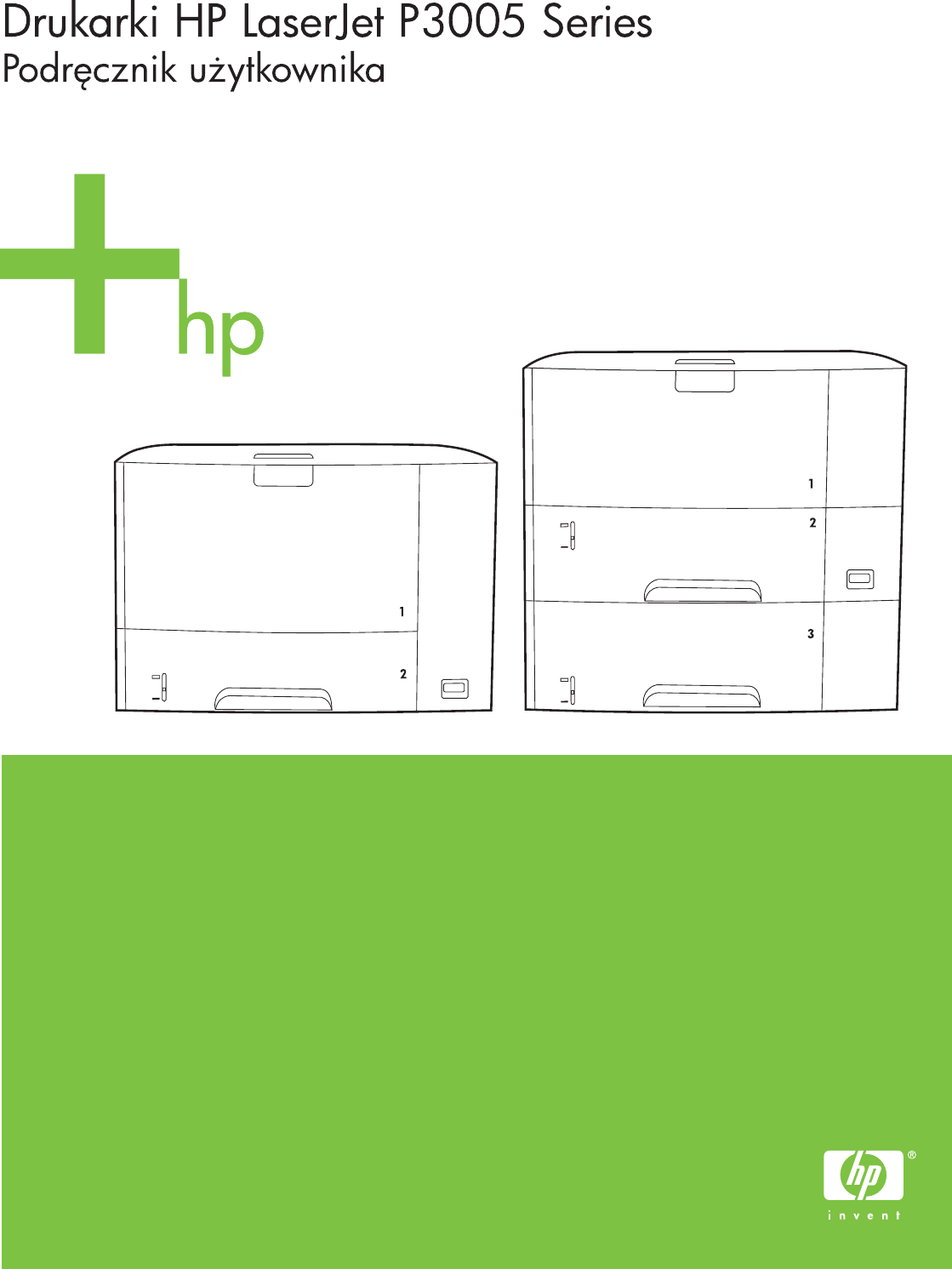Drukarki HP LaserJet P3005 Series Podręcznik użytkownika
Prawa autorskie i licencja Znaki handlowe © 2006 Copyright Hewlett-Packard Development Company, L.P. Adobe®, Acrobat® i PostScript® są znakami towarowymi firmy Adobe Systems Incorporated. Powielanie, adaptacja lub tłumaczenie bez wcześniejszej pisemnej zgody jest zabronione, z wyjątkiem przypadków dozwolonych przez prawo autorskie. Przedstawione tu informacje mogą ulec zmianie bez wcześniejszego powiadomienia.
Spis treści 1 Podstawowe informacje o urządzeniu Porównanie urządzeń ........................................................................................................................... 2 Porównanie funkcji .............................................................................................................................. 3 Podzespoły ...........................................................................................................................................
Podmenu Zerowanie .......................................................................................................... 33 Menu diagnostyki ............................................................................................................................... 35 Menu Serwis ....................................................................................................................................... 36 Zmiana ustawień panelu sterowania urządzenia ........................................
Wskazówki dotyczące używania kart ................................................................ 59 Papiery firmowe i formularze wstępnie zadrukowane ........................................................ 59 Wybór materiałów drukarskich ........................................................................................................... 61 Obsługiwane formaty materiałów ....................................................................................... 61 Obsługiwane rodzaje materiałów .......
Wbudowany serwer internetowy ........................................................................................ 96 Użytkowanie oprogramowania HP Web Jetadmin ............................................................................. 98 Korzystanie z narzędzia HP Printer Utility (Narzędzie drukarki HP) na komputerach Macintosh ...... 99 Uruchomienie programu HP Printer Utility (Narzędzie drukarki HP) ................................. 99 Funkcje programu HP Printer Utility (Narzędzie drukarki HP) ...
Ubytki .............................................................................................................................. 152 Linie ................................................................................................................................ 152 Szary nalot w tle ............................................................................................................. 152 Rozmazanie tonera .....................................................................................
Łatwa obsługa drukarki HP .............................................................................................. 179 Pomoc techniczna HP i informacje dla użytkowników komputerów Macintosh ............... 179 Umowy serwisowe firmy HP ............................................................................................................. 180 Umowy serwisowe na miejscu ......................................................................................... 180 Serwis na miejscu następnego dnia ..
Uaktywnianie pamięci w systemie Windows .................................................................................... 207 Używanie kart serwera druku HP Jetdirect ...................................................................................... 208 Instalacja karty serwera druku HP Jetdirect .................................................................... 208 Usuwanie karty serwera druku HP Jetdirect .................................................................... 209 Słownik ...........
x PLWW
1 Podstawowe informacje o urządzeniu Po zainstalowaniu i przygotowaniu urządzenia do pracy zapoznaj się z jego działaniem.
Porównanie urządzeń 2 HP LaserJet P3005 HP LaserJet P3005d ● Prędkość druku do 35 stron na minutę formatu Letter oraz do 33 str./min formatu A4 ● 48 MB pamięci RAM ● ● Wielofunkcyjny podajnik na 100 arkuszy (podajnik 1) oraz podajnik na 500 arkuszy (podajnik 2) i pojemnik wyjściowy na 250 arkuszy ● Szybki port USB 2.
Porównanie funkcji Funkcja Opis Wydajność ● Procesor 400 MHz Interfejs użytkownika ● Pomoc panelu sterowania ● Łatwa obsługa drukarki HP (pomocne przy rozwiązywaniu problemów sieciowe narzędzie diagnozujące) ● Sterowniki drukarki dla systemu Windows® i komputerów Macintosh ● Wbudowany serwer internetowy umożliwiający dostęp do wsparcia i zamawiania materiałów eksploatacyjnych (tylko dla modeli sieciowych) ● HP PCL 5 ● HP PCL 6 ● Emulacja PostScript 3 firmy HP ● Tryb FastRes 1200 umożliw
Funkcja Opis Materiały eksploatacyjne ● Strona stanu materiałów eksploatacyjnych zawiera informacje o poziomie toneru, liczbie wydrukowanych stron i przybliżonej liczbie pozostałych do wydrukowania stron. ● Podczas instalacji kasety drukującej urządzenie sprawdza jej autentyczność. ● Możliwości zamówienia materiałów eksploatacyjnych przez Internet (za pomocą programu Łatwa obsługa drukarki HP) ● Podręcznik użytkownika online zgodny z oprogramowaniem do odczytywania tekstu z ekranu.
Podzespoły Elementy urządzenia Przed rozpoczęciem używania urządzenia warto zapoznać się z jego elementami.
Porty interfejsu Urządzenie wyposażone jest w jedno gniazdo EIO i trzy porty umożliwiające podłączenie do komputera lub sieci. 1 2 3 EIO 6 4 1 Szybki port USB 2.
Oprogramowanie urządzenia Oprogramowanie systemu drukowania należy do wyposażenia urządzenia. Instrukcje instalacyjne znajdują się w podręcznej instrukcji obsługi. Oprogramowanie systemu drukowania obejmuje oprogramowanie dla użytkowników i administratorów sieci oraz sterowniki drukarki udostępniające funkcje urządzenia i łączność z komputerem. Uwaga Listę sterowników drukarek i uaktualnionych wersji oprogramowania HP można znaleźć pod adresem www.hp.
Drukarka HP LaserJet P3005 wykorzystuje sterowniki PCL 5, PCL 6 oraz emulację języka PDL HP Postscript poziomu 3. ● Sterownik drukarki PCL 6 zapewnia najlepszą wydajność. ● Sterownik drukarki PCL 5 służy do typowych zadań biurowych. ● Sterownik PS jest używany do drukowania w programach wykorzystujących język HP Postscript, zapewnia zgodność z wymaganiami języka HP Postscript poziomu 3 i wsparcie dla czcionek PS flash.
● Domyślne ustawienia sterownika drukarki: Domyślne ustawienia sterownika drukarki określają ustawienia używane we wszystkich zadaniach drukowania, chyba że ustawienia zostały zmienione w oknach dialogowych Ustawienia strony, Drukuj lub Właściwości drukarki. ● Ustawienia panelu sterowania: Ustawienia zmieniane za pomocą panelu sterowania drukarki posiadają niższy stopień pierwszeństwa niż zmiany przeprowadzane w innych miejscach.
System operacyjny Aby zmienić ustawienia Aby zmienić ustawienia wszystkich zleceń drukowania domyślne wszystkich zleceń do zamknięcia programu drukowania Aby zmienić ustawienia konfiguracji produktu Uwaga Ustawienia konfiguracji mogą być niedostępne w trybie klasycznym. Oprogramowanie dla komputerów Macintosh Instalator HP dostarcza pliki PostScript® Printer Description (PPD), Printer Dialog Extensions (PDE) oraz program HP Printer Utility do użytku na komputerach Macintosh.
HP Web Jetadmin HP Web Jetadmin jest narzędziem do zarządzania drukarkami podłączonymi do serwera druku HP Jetdirect w sieci intranet, działającym w oparciu o przeglądarkę, które powinno być zainstalowane tylko na komputerze administratora. Aktualną wersję oprogramowania HP Web Jetadmin do pobrania oraz listę kompatybilnych z nim systemów operacyjnych można znaleźć na stronie www.hp.com/go/webjetadmin.
Obsługiwane przeglądarki Aby korzystać z programu Łatwa obsługa drukarki HP, trzeba mieć jedną z następujących przeglądarek: ● Microsoft Internet Explorer w wersji 5.51 lub nowszej ● Netscape Navigator w wersji 7.0 lub nowszej ● Opera Software ASA Opera w wersji 6.05 lub nowszej Wszystkie strony można drukować z poziomu przeglądarki.
2 Panel sterowania W tej części zostały opisane funkcje panelu kontrolnego urządzenia i menu: PLWW ● Uwagi wstępne ● Układ panelu sterowania ● Korzystanie z menu panelu sterowania ● Menu Pokaż jak ● Menu odzyskiwania zadań ● Menu informacyjne ● Menu obsługi papieru ● Menu konfiguracji urządzenia ● Menu diagnostyki ● Menu Serwis ● Zmiana ustawień panelu sterowania urządzenia 13
Uwagi wstępne Większość najczęściej wykonywanych zleceń druku można zrealizować z komputera za pomocą sterownika drukarki lub programu. Są to dwie najwygodniejsze metody sterowania pracą urządzenia, które zastępują ustawienia panelu sterowania. Zapoznaj się z zawartością plików pomocy dotyczących posiadanego oprogramowania lub aby uzyskać dodatkowe informacjami na temat dostępu do sterownika drukarki, zobacz Otwieranie sterowników drukarki.
Układ panelu sterowania Wyświetlacz urządzenia prezentuje pełne i aktualne informacje dotyczące urządzenia i zleceń drukowania. Menu umożliwia dostęp do funkcji urządzenia i szczegółowych informacji. W obszarach komunikatów i monitów wyświetlane są alarmy o stanie urządzenia oraz informacje o działaniach, jakie należy podjąć.
Numer Przycisk lub kontrolka Funkcja 6 Kontrolka Uwaga ● Świeci: Wystąpił problem z urządzeniem. Zanotuj komunikat wyświetlany na panelu sterowania, a następnie wyłącz urządzenie i włącz je ponownie. Aby uzyskać pomoc w rozwiązaniu problemów, zobacz Komunikaty panelu sterowania. ● Nie świeci: Urządzenie działa prawidłowo. ● Miga: Wymagane jest wykonanie jakiejś czynności. Spójrz na wyświetlacz panelu sterowania. ● Powoduje anulowanie aktualnego zlecenia drukowania i usunięcie stron z urządzenia.
Korzystanie z menu panelu sterowania Aby uzyskać dostęp do menu panelu sterowania, należy wykonać poniższe czynności. Korzystanie z menu 1. Naciśnij przycisk Menu. 2. Naciśnij przycisk 3. Naciśnij przycisk , aby wybrać odpowiednią opcję. 4. Naciśnij przycisk , aby wrócić do poprzedniego poziomu. 5. Naciśnij przycisk Menu, aby wyjść z menu. 6. Naciśnij przycisk , aby przejrzeć dodatkowe informacje o menu. lub , aby poruszać się po listach opcji. Poniżej podane są główne menu.
Menu Pokaż jak Wybranie każdej z opcji z menu POKAŻ, JAK powoduje wydrukowanie strony z informacjami. 18 Pozycja Objaśnienie USUŃ ZACIĘCIA PAPIERU Powoduje wydrukowanie strony z instrukcją usuwania zacinania się materiałów. ŁADUJ PODAJNIKI Wydrukowanie strony z instrukcją ładowania podajników. ŁADUJ MATERIAŁY SPECJALNE Wydrukowanie strony z instrukcją ładowania materiałów specjalnych, np. kopert czy folii.
Menu odzyskiwania zadań Menu zawiera listę zleceń przechowywanych w urządzeniu i umożliwia dostęp do wszystkich funkcji przechowywania zleceń. Te zlecenia mogą zostać wydrukowane lub usunięte z poziomu panelu sterowania urządzenia. Menu jest wyświetlane w przypadku wyposażenia urządzenia w 80 MB pamięci podstawowej. Więcej informacji dotyczących korzystania z tego menu, zobacz Zarządzanie przechowywanymi zleceniami. Uwaga Po wyłączeniu zasilania urządzenia wszystkie zapisane zlecenia zostaną usunięte.
Menu informacyjne Menu INFORMACJE zawiera strony z informacjami o urządzeniu i jego konfiguracji. Należy przewinąć do żądanej strony z informacjami i nacisnąć przycisk . Więcej informacji na temat stron informacyjnych urządzenia można znaleźć w części Korzystanie ze stron informacji. Pozycja Objaśnienie DRUKUJ MAPĘ MENU Drukuje mapę menu panelu sterowania, która przedstawia układ i bieżące ustawienia pozycji menu panelu sterowania urządzenia.
Menu obsługi papieru Jeżeli na panelu sterowania wprowadzono poprawne ustawienia obsługi papieru, można drukować, wybierając format i typ materiałów w oprogramowaniu lub sterowniku urządzenia. Więcej informacji na temat konfigurowania formatów i rodzajów papieru można znaleźć w części Kontrolowanie zleceń druku. Więcej informacji na temat obsługiwanych rodzajów i formatów papieru można znaleźć w częściach Obsługiwane formaty materiałów i Uwagi dotyczące materiałów.
Pozycja Opcje Objaśnienie WYMIAR Y: Umożliwia ustawienie długości papieru (odległość od krawędzi przedniej do tylnej w podajniku). Dostępne opcje to: od 5,0 do 14,0 cali lub od 127 do 356 mm. Po zdefiniowaniu wartości WYMIAR Y wyświetlany jest ekran podsumowania. Zawiera on zestawienie wszystkich informacji wprowadzonych na trzech poprzednich ekranach, na przykład POD. 1 FORMAT=8 x 14 CALI, Ustawienie zapisane.
Menu konfiguracji urządzenia To menu zapewnia dostęp do wszystkich funkcji administracyjnych. Menu KONFIGURACJA URZĄDZENIA umożliwia użytkownikowi zmianę domyślnych ustawień drukowania, dostosowania jakości wydruku oraz zmianę konfiguracji systemu i opcji we/wy. Podmenu Drukuj Niektóre elementy tego menu są dostępne z poziomu aplikacji lub sterownika drukarki (jeżeli zainstalowano właściwy sterownik). Ustawienia programu i sterownika urządzenia zastępują ustawienia wprowadzone na panelu sterowania.
Pozycja Opcje Objaśnienie POMIŃ A4/LETTER NIE Pozwala urządzeniu na drukowanie zlecenia formatu A4 na papierze formatu Letter, jeżeli do urządzenia nie załadowano papieru formatu A4 (lub odwrotnie). TAK Domyślnie ustawiona jest wartość TAK. PODAWANIE RĘCZNE WYŁ. WŁ. Ręczne podawanie papieru do podajnika 1 zamiast podawania automatycznego. Jeżeli wybrano opcję PODAWANIE RĘCZNE=WŁ., a podajnik 1 jest pusty, urządzenie przechodzi do trybu offline po odebraniu zlecenia druku.
Pozycja Opcje Objaśnienie MENU PODRZĘDNE PCL DŁUGOŚĆ FORMULARZA DŁUGOŚĆ STRONY: Powoduje ustawienie odstępu pionowego od 5 do 128 linii dla domyślnego formatu papieru. ORIENTACJA ORIENTACJA: Umożliwia wybór domyślnej orientacji strony: POZIOMA lub PIONOWA. Uwaga Zaleca się ustawienie orientacji strony w używanym programie lub w sterowniku drukarki. (Ustawienia programu i sterownika urządzenia zastępują ustawienia wprowadzone na panelu sterowania).
Pozycja Opcje Objaśnienie USTAW DOPASOWANIE DRUKUJ STRONĘ TESTOWĄ Umożliwia przesunięcie marginesu w celu wyśrodkowania obrazu na stronie od góry do dołu i od prawa do lewa Można też wyrównać obraz wydrukowany po jednej stronie z obrazem wydrukowanym po drugiej stronie. Umożliwia wyrównanie podczas drukowania jedno- i dwustronnego. ŹRÓDŁO USTAW PODAJNIK [N] DRUKUJ STRONĘ TESTOWĄ: Drukuje stronę testową zawierającą aktualne ustawienia marginesów.
Pozycja Opcje Objaśnienie Domyślnym trybem utrwalacza dla wszystkich typów materiałów jest tryb ZWYKŁY – poza folią (NIS. 3) i papierem szorstkim (WYS.1). OSTROŻNIE W przypadku folii nie należy zmieniać trybu utrwalacza. Używanie innego ustawienia niż NIS. 3 w przypadku drukowania na folii grozi trwałym uszkodzeniem urządzenia i zespołu utrwalacza. Jako typ materiału w sterowniku drukarki należy zawsze wybierać opcję Folie, natomiast na panelu sterowania jako typ podajnika należy ustawiać wartość FOLIA.
Pozycja Opcje Objaśnienie ECONOMODE WŁ. Tryb EconoMode jest funkcją, która pozwala zmniejszyć zużycie tonera na jedną stronę. Wybór tej opcji przedłuża żywotność kasety z tonerem i może obniżyć jednostkowe koszty wydruku strony. Opcja ta pogarsza jednak jakość wydruku. Wydrukowana strona jest jaśniejsza, ale jakość jest wystarczająca dla wydruków roboczych lub próbnych. WYŁ.
Pozycja Opcje Objaśnienie CZAS PRZECHOW. ZADANIA WYŁ. Umożliwia ustawienie czasu przechowywania zadania przed jego automatycznym usunięciem z kolejki. 1 GODZ. Domyślnie ustawiona jest wartość WYŁ.. 4 GODZ. 1 DZIEŃ 1 TYDZ. POKAŻ ADRES AUTOMATYCZNIE WYŁ. Określa, czy adres urządzenia będzie pokazywany na wyświetlaczu, jeżeli urządzenie jest podłączone do sieci. Po wybraniu ustawienia AUTOMATYCZNIE adres IP urządzenia będzie wyświetlany razem z komunikatem Gotowe .
Pozycja Opcje Objaśnienie 90 MINUT Tryb energooszczędny: 2 GODZ. ● Zmniejsza pobór mocy w okresie bezczynności urządzenia. ● Spowalnia zużywanie się podzespołów elektronicznych urządzenia (mimo wyłączenia podświetlenia wyświetlacz jest nadal czytelny). 4 GODZ. Wysłanie do urządzenia zlecenia, naciśnięcie przycisku na panelu sterowania, otwarcie podajnika papieru lub głównej pokrywy powoduje automatyczne wyjście z trybu uśpienia. Ustawieniem domyślnym jest 30 MINUT.
Pozycja Opcje Objaśnienie Domyślnie ustawiona jest wartość WŁ.. MAŁO TONERA STOP KONTYNUUJ Określa zachowanie urządzenia, gdy w kasecie kończy się toner. Jakość wydruków nie jest gwarantowana, jeśli drukuje się po wyświetleniu tego komunikatu. STOP: Urządzenie przerywa pracę i czeka na wymianę kasety drukującej lub naciśnięcie przycisku po każdym włączeniu urządzenia. Komunikat jest wyświetlany do czasu wymiany kasety drukującej.
Pozycja Opcje Objaśnienie DYSK RAM AUTOMATYCZNIE Określa konfigurację dysku RAM. WYŁ. AUTOMATYCZNIE: Urządzenie ustala optymalną wielkość dysku RAM na podstawie ilości dostępnej pamięci. WYŁ.: Pamięć RAM jest wyłączona. Uwaga Jeżeli ustawienie WYŁ. zostanie zmienione na AUTOMATYCZNIE, urządzenie automatycznie ponownie się inicjuje po przejściu w stan bezczynności. Domyślnie ustawiona jest wartość AUTOMATYCZNIE.
Pozycja Opcje Objaśnienie DLC/LLC Dodatkowo wybór opcji TCP/IP pozwala skonfigurować protokół IPv4, IPv6 oraz ustawienia TCP/IP. BEZPIECZEŃSTWO DIAGNOSTYKA IPX/SPX: Określa, czy stos protokołu IPX/SPX (np. w sieciach Novell NetWare) jest włączony, czy nie. SZYBKOŚĆ POŁĄCZENIA APPLETALK: Włącza lub wyłącza sieć AppleTalk. DRUKUJ PROTOKOŁY DLC/LLC: Określa, czy stos protokołu DLC/LLC jest włączony, czy wyłączony. BEZPIECZEŃSTWO: Pozwala na wydruk i zarządzanie ustawieniami zabezpieczeń sieci.
Domyślnie ustawiona jest wartość WŁ..
Menu diagnostyki To podmenu jest wykorzystywane przez administratorów w celu rozpoznania i rozwiązywania problemów związanych z zacięciem papieru i jakością druku. Pozycja Opcje Objaśnienie DRUKUJ DZIENNIK ZDARZEŃ Brak opcji do wyboru. Naciśnij przycisk , aby wygenerować listę ostatnich 50 wpisów rejestru zdarzeń Na wydruku podany jest numer błędu, liczba stron, kod błędu oraz opis lub język drukarki. POKAŻ DZIENNIK ZDARZEŃ Brak opcji do wyboru.
Menu Serwis Menu SERWIS jest zablokowane i dostęp do niego wymaga podania numeru identyfikacyjnego PIN. Mogą z niego korzystać wyłącznie upoważnieni pracownicy serwisu.
Zmiana ustawień panelu sterowania urządzenia Panel sterowania pozwala dokonywać zmian domyślnych ustawień urządzenia, takich format i typ podajnika, opóźnienie uśpienia, język urządzenia oraz usuwanie zacięć papieru. Ustawienia panelu sterowania można zmienić także z komputera, za pomocą strony ustawień wbudowanego serwera internetowego. Komputer i panel sterowania urządzenia wyświetlają te same informacje. Więcej informacji można znaleźć na stronie Korzystanie z wbudowanego serwera internetowego.
Wyświetlenie adresu IP 1. Naciśnij przycisk Menu, aby przejść do menu. 2. Naciśnij przycisk naciśnij przycisk , aby podświetlić pozycję KONFIGURACJA URZĄDZENIA, a następnie . 3. Naciśnij przycisk przycisk . , aby podświetlić pozycję USTAWIENIA SYSTEMOWE, a następnie naciśnij 4. Naciśnij przycisk , aby podświetlić pozycję POKAŻ ADRES, a następnie naciśnij przycisk 5. Naciśnij przycisk lub 6. Naciśnij przycisk Menu, aby wyjść z menu. , aby wybrać opcję, a następnie naciśnij przycisk . .
6. Naciśnij przycisk lub , aby wybrać opcję, a następnie naciśnij przycisk 7. Naciśnij przycisk Menu, aby wyjść z menu. . Opóźnienie uśpienia Funkcja regulowanego opóźnienia uśpienia zmniejsza zużycie energii, gdy urządzenie jest nieaktywne przez dłuższy czas. Ta pozycja menu służy do ustawienia czasu przed przejściem urządzenia w tryb uśpienia. Ustawieniem domyślnym jest 30 MINUT. Uwaga Po przejściu urządzenia w tryb uśpienia panel sterowania jest przyciemniony.
● PDF: Konfiguracja w urządzeniu obsługi formatu PDF (Portable Document Format). ● PS: Konfiguracja w urządzeniu emulacji języka PostScript. Ustawienie języka 1. Naciśnij przycisk Menu, aby przejść do menu. 2. Naciśnij przycisk naciśnij przycisk , aby podświetlić pozycję KONFIGURACJA URZĄDZENIA, a następnie . 3. Naciśnij przycisk przycisk . , aby podświetlić pozycję USTAWIENIA SYSTEMOWE, a następnie naciśnij 4. Naciśnij przycisk .
Ustawienie funkcji automatycznej kontynuacji 1. Naciśnij przycisk Menu, aby przejść do menu. 2. Naciśnij przycisk naciśnij przycisk 3. Naciśnij przycisk przycisk . 4. Naciśnij przycisk naciśnij przycisk , aby podświetlić pozycję KONFIGURACJA URZĄDZENIA, a następnie . , aby podświetlić pozycję USTAWIENIA SYSTEMOWE, a następnie naciśnij , aby podświetlić pozycję AUTOMATYCZNA KONTYNUACJA, a następnie . lub , aby wybrać odpowiednią wartość, a następnie naciśnij przycisk 5. Naciśnij przycisk 6.
Ustawienie zachowania w przypadku braku toneru 1. Naciśnij przycisk Menu, aby przejść do menu. 2. Naciśnij przycisk naciśnij przycisk , aby podświetlić pozycję KONFIGURACJA URZĄDZENIA, a następnie . 3. Naciśnij przycisk przycisk . , aby podświetlić pozycję USTAWIENIA SYSTEMOWE, a następnie naciśnij 4. Naciśnij przycisk , aby podświetlić pozycję BRAK TONERA, a następnie naciśnij przycisk . 5. Naciśnij przycisk lub . 6. Naciśnij przycisk Menu, aby wyjść z menu.
Ustawianie dysku RAM 1. Naciśnij przycisk Menu, aby przejść do menu. 2. Naciśnij przycisk naciśnij przycisk , aby podświetlić pozycję KONFIGURACJA URZĄDZENIA, a następnie . 3. Naciśnij przycisk przycisk . , aby podświetlić pozycję USTAWIENIA SYSTEMOWE, a następnie naciśnij 4. Naciśnij przycisk , aby podświetlić pozycję DYSK RAM, a następnie naciśnij przycisk 5. Naciśnij przycisk lub 6. Naciśnij przycisk Menu, aby wyjść z menu. .
44 Rozdział 2 Panel sterowania PLWW
3 Konfiguracja wejścia/wyjścia W tym rozdziale znajduje się opis konfigurowania niektórych parametrów sieciowych z poziomu drukarki: PLWW ● Konfiguracja parametrów interfejsu równoległego ● Konfiguracja USB ● Konfiguracja sieciowa 45
Konfiguracja parametrów interfejsu równoległego Uwaga Informacje w tej części dotyczą wyłącznie modeli HP LaserJet P3005 i HP LaserJet P3005d. Połączenie równoległe, to połączenie pomiędzy drukarką a komputerem za pomocą dwukierunkowego kabla równoległego zgodnego z normą IEEE-1284, którego złącze jest podłączone do portu równoległego drukarki. Długość kabla może wynosić maksymalnie 10 metrów.
Konfiguracja USB Drukarka obsługuje szybki port USB 2.0. Długość kabla może wynosić maksymalnie 5 metrów. Podłączanie kabla USB Włóż kabel USB do drukarki. Podłącz drugi koniec kabla USB do komputera.
Konfiguracja sieciowa Uwaga Informacje w tej części dotyczą wyłącznie modeli HP LaserJet P3005n, HP LaserJet P3005dn i HP LaserJet P3005x. Może być konieczne skonfigurowanie niektórych parametrów sieciowych z poziomu drukarki. Można skonfigurować te parametry z panelu sterowania drukarki, wbudowanego serwera internetowego lub, w większości sieci, z oprogramowania HP Web Jetadmin.
12. Powtarzaj kroki 10 i 11, aż do wpisania poprawnego adresu IP, a następnie naciśnij przycisk aby zapisać ustawienie. , 13. Naciśnij przycisk Menu, aby powrócić do stanu gotowości. Ustawianie maski podsieci 1. Naciśnij przycisk Menu. 2. Naciśnij przycisk przycisk . , aby podświetlić opcję KONFIGURACJA URZĄDZENIA, a następnie naciśnij 3. Naciśnij przycisk , aby podświetlić opcję WE/WY, a następnie naciśnij przycisk 4. Naciśnij przycisk przycisk .
8. Naciśnij przycisk . , aby podświetlić opcję USTAWIENIA RĘCZNE, a następnie naciśnij przycisk 9. Naciśnij przycisk . , aby podświetlić opcję DOMYŚLNA BRAMA, a następnie naciśnij przycisk 10. Naciśnij strzałkę bramy. lub , aby zwiększyć lub zmniejszyć numer pierwszego bajta domyślnej 11. Naciśnij przycisk , aby przejść do następnego zestawu liczb. Naciśnij przycisk do poprzedniego zestawu numerów. , aby przejść 12.
Wyłączanie protokołu AppleTalk 1. Naciśnij przycisk Menu. 2. Naciśnij przycisk przycisk . , aby podświetlić opcję KONFIGURACJA URZĄDZENIA, a następnie naciśnij 3. Naciśnij przycisk , aby podświetlić opcję WE/WY, a następnie naciśnij przycisk 4. Naciśnij przycisk przycisk . , aby podświetlić opcję WBUDOWANY JETDIRECT, a następnie naciśnij 5. Naciśnij przycisk , aby podświetlić opcję APPLETALK, a następnie naciśnij przycisk 6. Naciśnij przycisk , aby wybrać WŁĄCZ. 7.
Uwaga Kartę należy skonfigurować za pomocą panelu sterowania, programu instalacyjnego drukarki lub oprogramowania HP Web Jetadmin. Więcej informacji na ten temat znajduje się w dokumentacji serwera druku HP Jetdirect.
4 Materiały i podajniki W tym rozdziale opisano sposób wykorzystania niektórych podstawowych funkcji urządzenia: PLWW ● Ogólne zalecenia dotyczące materiałów ● Uwagi dotyczące materiałów ● Wybór materiałów drukarskich ● Środowisko pracy i przechowywania papieru ● Ładowanie materiałów ● Kontrolowanie zleceń druku ● Wybór pojemników wyjściowych 53
Ogólne zalecenia dotyczące materiałów Przed zakupem dużych ilości jakiegokolwiek papieru lub specjalistycznych formularzy należy sprawdzić, czy dostawca papieru posiada i stosuje wymagania dotyczące materiałów do drukowania wyszczególnionych w przewodniku specyfikacji papieru HP LaserJet Printer Family Print Media Specification Guide.
Papier, który może uszkodzić urządzenie W rzadkich przypadkach papier może spowodować uszkodzenie urządzenia. Poniższych rodzajów papieru należy unikać ze względu na potencjalną możliwość uszkodzenia urządzenia: ● Nie należy używać papieru ze zszywkami. ● Nie należy używać folii, nalepek lub papierów fotograficznych czy błyszczących przeznaczonych do drukarek atramentowych Inkjet bądź innych drukarek niskotemperaturowych. Należy korzystać wyłącznie z materiałów przeznaczonych dla drukarek HP LaserJet.
Uwagi dotyczące materiałów Pełna lista parametrów papieru do wszystkich urządzeń HP LaserJet znajduje się w przewodniku HP LaserJet Printer Family Print Media Guide (Przewodnik po rodzajach materiałów drukarskich do rodziny drukarek HP LaserJet), dostępnym pod adresem www.hp.com/support/ljpaperguide. Koperty Struktura kopert ma zasadnicze znaczenie.
1 2 1 Dopuszczalna konstrukcja koperty 2 Niedopuszczalna konstrukcja koperty Koperty z samoprzylepnymi paskami lub skrzydełkami Koperty z odrywanym paskiem samoprzylepnym lub z więcej niż jednym skrzydełkiem zaginanym przy zaklejaniu muszą być wykonane z użyciem klejów wytrzymałych na temperaturę i ciśnienie występujące w urządzeniu podczas drukowania. Dodatkowe skrzydełka i paski mogą powodować zmarszczki, zagięcia, a nawet zacinanie się urządzenia czy wręcz uszkodzić utrwalacz.
Konstrukcja nalepek Wybierając nalepki, należy wziąć pod uwagę jakość każdego składnika: ● Kleje: Materiał klejący powinien pozostać niezmieniony w temperaturze utrwalania urządzenia, która wynosi 200°C (392°F). ● Rozkład: Należy używać tylko arkuszy bez odsłoniętego podłoża między nalepkami. Jeżeli między nalepkami znajduje się wolne miejsce, mogą się one odklejać, powodując zacinanie się arkuszy. ● Zwijanie się: Przed drukowaniem nalepki muszą leżeć płasko.
Konstrukcja kart ● Gładkość: karty o gramaturze 135-157 g/m2 powinny mieć gładkość 100-180 jednostek Sheffield. karty o gramaturze 60-135 g/m2 powinny mieć gładkość 100-250 jednostek Sheffield. ● Konstrukcja: Karty powinny być płaskie, zawinięcie nie powinno przekraczać 5 mm. ● Stan: Sprawdź, czy karty nie są pomarszczone, ponacinane lub uszkodzone w inny sposób. Wskazówki dotyczące używania kart ● Marginesy powinny być ustawione przynajmniej w odległości 2 mm od krawędzi.
● Unikaj papierów z mocno wypukłymi nadrukami i zdobieniami. ● Unikaj stosowania papierów o mocno fakturowanej powierzchni. ● Unikaj stosowania proszków i innych środków zapobiegających sklejaniu się formularzy. Uwaga Do wydrukowania pojedynczej strony tytułowej na papierze firmowym, po której nastąpi wielostronicowy dokument, należy umieścić papier firmowy wydrukiem do góry w podajniku 1, a standardowy papier załadować do podajnika 2. Urządzenie automatycznie rozpocznie drukowanie od podajnika 1.
Wybór materiałów drukarskich Urządzenie drukuje na różnych rodzajach materiałów, takich jak papier cięty z arkuszy, w tym papier makulaturowy z zawartością włókien do 100%, koperty, naklejki, folia i papier o nietypowym formacie. Właściwości takie jak gramatura, skład, ziarnistość i zawartość wilgoci mają istotny wpływ na wydajność urządzenia i jakość druku.
Tabela 4-2 Automatyczne drukowanie dwustronne 1 1 Format materiału Wymiary Gramatura i grubość Letter 216 x 279 mm od 60 do 199 g/m2 Legal 216 x 356 mm A4 211 x 297 mm JIS 216 x 330 mm Automatyczne drukowanie dwustronne na nośnikach o gramaturze wyższej niż przedstawiono może powodować nieoczekiwane rezultaty. Uwaga Automatyczne drukowanie dwustronne jest dostępne w przypadku modeli HP LaserJet P3005d, HP LaserJet P3005dn oraz HP LaserJet P3005x.
Tabela 4-4 Rodzaje materiałów podajnika 2 i podajnika 3 Rodzaj Wymiary Gramatura lub grubość Pojemność1 Zwykły Minimalny: 140 x 216 mm (5,5 x 8,5 cala) od 60 do 120 g/m2 (od 16 do 32 funtów) do 500 arkuszy od 60 do 120 g/m2 (od 16 do 32 funtów) do 500 arkuszy od 60 do 120 g/m2 (od 16 do 32 funtów) do 500 arkuszy Dziurkowany od 60 do 120 g/m2 (od 16 do 32 funtów) do 500 arkuszy Dokumentowy od 60 do 120 g/m2 (od 16 do 32 funtów) do 500 arkuszy Z makulatury od 60 do 120 g/m2 (od 16 do 32 fun
Środowisko pracy i przechowywania papieru Idealne warunki środowiska pracy to temperatura pokojowa i umiarkowana wilgotność. Należy pamiętać, że papier jest higroskopijny i bardzo szybko pochłania oraz traci wilgoć. Wysoka temperatura w połączeniu z wilgocią niszczy papier. Wysoka temperatura powoduje parowanie, natomiast niska sprawia, że wilgotne powietrze skrapla się na arkuszach. Systemy ogrzewania i klimatyzacja obniżają poziom wilgotności w pomieszczeniach.
Ładowanie materiałów Specjalne materiały drukarskie, takie jak koperty, nalepki i folie, można wkładać wyłącznie do podajnika 1. Do dodatkowego podajnika 2 lub dodatkowego podajnika 3 można ładować tylko papier. Podajnik 1 (podajnik wielofunkcyjny) W podajniku 1 mieści się do 100 arkuszy papieru, 75 folii, 50 arkuszy nalepek lub 10 kopert. Dodatkowe informacje na temat ładowania materiałów specjalnych znajdują się w części Ładowanie materiałów specjalnych. PLWW 1.
66 3. Ustaw prowadnice szerokości nieco szerzej niż wynosi szerokość materiału drukarskiego. 4. Umieść materiały w podajniku (krótszą krawędzią do przodu, stroną do zadrukowania do góry). Materiał powinien być wyśrodkowany pomiędzy prowadnicami szerokości i znajdować się pod ich ogranicznikami.
5. Zsuń prowadnice szerokości, aż lekko zetkną się z materiałem po obu stronach, nie powodując jednak jego zaginania. Upewnij się, że materiał mieści się pod ogranicznikami na prowadnicach szerokości. Uwaga Nie wkładaj materiałów do podajnika 1 podczas drukowania. Może to spowodować wystąpienie zacięcia. Nie zamykaj przedniej osłony urządzenia podczas drukowania.
Podajnik 2 i opcjonalny podajnik 3 Podajniki 2 i 3 służą jedynie do papieru. Obsługiwane formaty papieru są podane w Wybór materiałów drukarskich. 68 1. Wysuń podajnik z urządzenia i opróżnij go z papieru. 2. Wciśnij i ustaw tylny ogranicznik długości papieru tak, aby wskaźnik wskazywał odpowiedni format papieru. Prowadnica powinna zatrzasnąć się we właściwym położeniu. 3. Rozsuń prowadnice szerokości na zewnątrz, tak aby wskaźnik pasował do formatu ładowanego papieru.
4. Włóż materiał do podajnika, uważając, aby nie zagiąć go w żadnym rogu. Papier nie może wystawać powyżej znacznika wysokości na prowadnicy długości papieru z tyłu podajnika. 5. Dociśnij papier, tak aby metalowa płytka do podnoszenia papieru została zablokowana we właściwym miejscu. 6. Wsuń podajnik do urządzenia. Ładowanie materiałów specjalnych Poniższa tabela zawiera zalecenia dotyczące ładowania materiałów specjalnych i konfiguracji sterownika drukarki.
70 Typ materiału Maksymalna ilość materiałów, które mogą być załadowane do podajnika 2 lub dodatkowego podajnika 3 Ustawienie sterownika drukarki Orientacja materiału w podajniku 1 Orientacja materiału w podajniku 2 lub 3 Normalny Do 500 arkuszy Zwykły lub nieokreślony Strona do drukowania skierowana do góry Strona do drukowania skierowana do dołu Koperty Zero.
Kontrolowanie zleceń druku W systemie Windows na metodę pobierania przez drukarkę materiałów po odebraniu zlecenia drukowania wpływają trzy ustawienia. Ustawienia Źródło, Rodzaj i Format znajdują się w oknach dialogowych Ustawienia strony, Drukuj lub Właściwości drukowania większości programów. Jeśli ustawienia te nie ulegną zmianie, urządzenie automatycznie użyje domyślnych ustawień urządzenia dotyczących wyboru podajnika.
materiałach do drukowania, takich jak nalepki lub folie. Na kopertach należy zawsze drukować według ustawienia Format. ● Jeśli użytkownik chce drukować według rodzaju lub formatu, a podajniki nie zostały skonfigurowane dla określonego rodzaju lub formatu, należy załadować materiały do podajnika 1. Następnie w sterowniku drukarki należy wybrać ustawienie Rodzaj lub Format w oknie dialogowym Ustawienia strony, Drukuj lub Właściwości drukowania.
Wybór pojemników wyjściowych Urządzenie posiada dwa pojemniki wyjściowe, w których umieszcza ukończone zlecenie druku: ● Górny pojemnik wyjściowy (arkusze skierowane drukiem w dół): Standardowy pojemnik wyjściowy na górze urządzenia. Zlecenia druku są umieszczane przez urządzenie w tym pojemniku arkuszami skierowanymi drukiem w dół. ● Tylny pojemnik wyjściowy (arkusze skierowane drukiem w górę): Zlecenia druku są umieszczane przez urządzenie w tym pojemniku arkuszami skierowanymi drukiem w górę.
Kierowanie wydruku do tylnego pojemnika wyjściowego Uwaga Kiedy używany jest podajnik 1 i tylny pojemnik wyjściowy, wykorzystywana podczas drukowania zleceń ścieżka papieru jest prosta. Taka ścieżka zmniejsza prawdopodobieństwo zawinięcia się papieru. 74 1. Otwórz tylny pojemnik wyjściowy. 2. Jeżeli używasz długiego materiału, wyciągnij przedłużenie pojemnika wyjściowego. 3. Wyślij zlecenie drukowania z komputera do urządzenia.
5 Drukowanie Rozdział ten opisuje, w jaki sposób wykonać podstawowe zadania drukowania.
Korzystanie z funkcji sterownika urządzenia w systemie Windows Podczas drukowania z programu komputerowego wiele funkcji produktu dostępnych jest z poziomu sterownika. Wyczerpujące informacje dotyczące funkcji udostępnianych przez sterownik urządzenia znajdują się w pomocy ekranowej sterownika.
Korzystanie ze znaków wodnych Znak wodny (np. „Poufne”) jest napisem drukowanym w tle każdej strony dokumentu. 1. W menu Plik używanej aplikacji kliknij pozycję Drukuj. 2. Wybierz sterownik, a następnie kliknij przycisk Właściwości lub Preferencje. 3. Na karcie Efekty kliknij listę rozwijaną Znaki wodne. 4. Kliknij znak wodny, którego chcesz użyć. Aby utworzyć nowy znak wodny, kliknij opcję Edycja. 5.
3. Na karcie Papier lub Papier/Jakość kliknij opcję Niestandardowy. 4. W oknie Niestandardowy format papieru wpisz nazwę nietypowego formatu papieru. 5. Wpisz długość i szerokość dla formatu papieru. Jeżeli wpisany rozmiar jest zbyt mały lub zbyt duży, sterownik dostosowuje format zgodnie z minimalną lub maksymalną dopuszczalną wartością. 6. Jeżeli jest to konieczne, kliknij odpowiedni przycisk w celu zmiany jednostek (milimetry lub cale). 7. Kliknij przycisk Zapisz. 8. Kliknij przycisk Zamknij.
1. W menu Plik używanej aplikacji kliknij pozycję Drukuj. 2. Wybierz sterownik, a następnie kliknij przycisk Właściwości lub Preferencje. 3. Kliknij kartę Wykończenie. 4. W sekcji Opcje dokumentu wybierz liczbę stron, które chcesz wydrukować na każdym arkuszu (1, 2, 4, 6, 9 lub 16). 5. Jeżeli liczba stron jest większa niż 1, wybierz właściwe opcje dla Drukuj ramki stron oraz Kolejność stron. ● 6.
Korzystanie z automatycznego drukowania dwustronnego 1. Włóż do jednego z podajników tyle papieru, aby wystarczyło go na całe zlecenie druku. Jeżeli używasz papieru specjalnego, na przykład papieru firmowego, załaduj go następująco: ● W przypadku podajnika 1 włóż papier firmowy wierzchnią stroną do góry i dolną krawędzią skierowaną do drukarki. ● W przypadku pozostałych podajników załaduj papier firmowy wierzchnią stroną do dołu i górną krawędzią skierowaną w głąb podajnika.
Opcje układu podczas drukowania na obu stronach W tym miejscu przedstawiono cztery opcje orientacji druku dwustronnego. Aby wybrać opcję 1 lub 4, w sterowniku drukarki wybierz opcję Odwracaj strony górą. 1 4 3 2 2 2 3 2 5 3 2 5 3 5 3 5 1. Wzdłuż poziomo Co drugi wydrukowany obraz strony jest ułożony odwrotnie (do góry nogami). Strony naprzeciwległe należy czytać w sposób ciągły z góry na dół. 2. W poprzek poziomo Każdy wydrukowany obraz jest ułożony prawą stroną do góry.
Korzystanie z funkcji sterownika urządzenia na komputerze Macintosh Podczas drukowania z programu komputerowego wiele funkcji urządzenia dostępnych jest z poziomu sterownika. Wyczerpujące informacje dotyczące funkcji udostępnianych przez sterownik urządzenia znajdują się w pomocy ekranowej sterownika.
Drukowanie okładki Można również wydrukować osobną okładkę dla dokumentów zawierającą określony komunikat (np. „Poufne”). 1. Otwórz okno sterownika drukarki (zobacz Otwieranie sterowników drukarki). 2. W menu podręcznym Cover Page (Okładka) lub Paper/Quality (Papier/Jakość) wybierz opcję drukowania okładki Before Document (Przed dokumentem) lub After Document (Po dokumencie). 3. W menu podręcznym Rodzaj okładki wybierz komunikat, który ma zostać wydrukowany na okładce.
OSTROŻNIE Aby uniknąć zacięć, nie należy wkładać papieru, który ma gramaturę większą niż 105 g/m2 (28 funtów, papier dokumentowy). Korzystanie z automatycznego drukowania dwustronnego 1. Włóż do jednego z podajników tyle papieru, aby wystarczyło go na całe zlecenie druku. Jeżeli używasz papieru specjalnego, na przykład papieru firmowego, załaduj go następująco: ● W podajniku 1 należy umieścić papier firmowy stroną przeznaczoną do drukowania do góry i dolną krawędzią w kierunku drukarki.
Anulowanie zlecenia druku Możliwe jest zatrzymanie żądania druku z panelu sterowania urządzenia lub z programu komputerowego. Instrukcji dotyczących sposobu zatrzymywania żądania druku z komputera znajdującego się w sieci należy szukać w pomocy ekranowej dotyczącej danego oprogramowania sieciowego. Uwaga Po anulowaniu zlecenia druku usunięcie wszystkich danych drukowania może zająć trochę czasu. Zatrzymywanie bieżącego zlecenia druku z poziomu panelu sterowania 1.
Zarządzanie przechowywanymi zleceniami Uwaga Funkcja ta jest dostępna tylko dla urządzeń z zainstalowanym dyskiem twardym. Aby zapisać zlecenie w urządzeniu, użyj karty Przechowywanie zleceń w oknie dialogowym Właściwości sterownika drukarki. Po zapisaniu zlecenia można je wydrukować lub usunąć, korzystając z panelu sterowania urządzenia. Drukowanie zapisanego zlecenia 1. Naciśnij przycisk Menu. 2. Naciśnij przycisk .
4. Naciśnij przycisk . , aby zaznaczyć odpowiednie zlecenie druku, a następnie naciśnij przycisk 5. Naciśnij przycisk , aby zaznaczyć pozycję USUŃ, a następnie naciśnij przycisk . Jeżeli zlecenie nie jest chronione numerem identyfikacyjnym (PIN), urządzenie je usunie. 6. lub , aby Po wyświetleniu monitu wprowadź numer identyfikacyjny, naciskając przycisk zmienić numer. Po wprowadzeniu każdej cyfry czterocyfrowego numeru identyfikacyjnego naciśnij przycisk .
88 Rozdział 5 Drukowanie PLWW
6 Obsługa i konserwacja urządzenia W tym rozdziale opisano jak obsługiwać urządzenie: PLWW ● Korzystanie ze stron informacji ● Konfiguracja alarmów e-mail ● Korzystanie z Łatwa obsługa drukarki HP ● Korzystanie z wbudowanego serwera internetowego ● Użytkowanie oprogramowania HP Web Jetadmin ● Korzystanie z narzędzia HP Printer Utility (Narzędzie drukarki HP) na komputerach Macintosh ● Obsługa materiałów eksploatacyjnych ● Wymiana materiałów i części eksploatacyjnych ● Wyczyść urządzenie
Korzystanie ze stron informacji Z panelu sterowania urządzenia można drukować strony zawierające szczegółowe informacje na temat urządzenia i jego aktualnej konfiguracji. Poniższa tabela zawiera procedury drukowania stron informacji. Opis strony Drukowanie strony mapa menu 1. Naciśnij przycisk Menu. Prezentuje menu panelu sterowania i dostępne ustawienia. 2. Naciśnij przycisk naciśnij przycisk 3. , aby podświetlić pozycję INFORMACJE, a następnie .
Opis strony Drukowanie strony Katalog plików 1. Naciśnij przycisk Menu. Prezentuje informacje dla wszystkich zainstalowanych urządzeń pamięci masowej. 2. Naciśnij przycisk naciśnij przycisk 3. , aby podświetlić pozycję INFORMACJE, a następnie . Naciśnij przycisk , aby podświetlić pozycję DRUKUJ KATALOG PLIKÓW, a następnie naciśnij przycisk . Uwaga Ta opcja pojawia się tylko wtedy, gdy jest zainstalowane urządzenie pamięci masowej. Lista czcionek PCL lub PS 1. Naciśnij przycisk Menu.
Konfiguracja alarmów e-mail Uwaga Jeśli w firmie nie jest wykorzystywana poczta elektroniczna, funkcja ta może nie być dostępna. Do skonfigurowania powiadamiania o problemach dotyczących urządzenia można wykorzystać program HP Web Jetadmin lub wbudowany serwer internetowy. Powiadomienia takie przybierają postać alarmów e-mail przesyłanych pocztą elektroniczną na wskazane adresy.
Korzystanie z Łatwa obsługa drukarki HP Narzędzie Łatwa obsługa drukarki HP jest programem służącym do wykonywania następujących zadań: ● Sprawdzanie stanu urządzenia. ● Sprawdzanie stanu materiałów eksploatacyjnych ● Ustawianie alarmów. ● Dostęp do narzędzi służących rozwiązywaniu problemów i konserwacji. Możesz skorzystać z Łatwa obsługa drukarki HP, gdy urządzenie jest bezpośrednio podłączone do Twojego komputera lub gdy jest podłączone do sieci.
Część Opcje Karta Supplies Ordering (Zamawianie materiałów eksploatacyjnych) ● Lista zamówień: Pokazuje materiały eksploatacyjne, które zostały zamówione dla każdego urządzenia. Chcąc zamówić jakiś produkt, należy kliknąć pole wyboru Order (Zamówienie) przy tym produkcie na liście materiałów eksploatacyjnych. ● Przycisk Shop Online for Supplies (Zamawianie materiałów eksploatacyjnych online): Otwiera w nowym oknie przeglądarki witrynę internetową HP SureSupply.
Korzystanie z wbudowanego serwera internetowego Uwaga Gdy urządzenie jest bezpośrednio podłączone do komputera, użyj narzędzia Łatwa obsługa drukarki HP, by obejrzeć status urządzenia.
Wbudowany serwer internetowy Karta lub część Opcje Karta Informacje ● Status urządz.: Wyświetla stan urządzenia oraz procentowy stan zużycia materiałów eksploatacyjnych HP z dodatkową informacją w przypadku ich wyczerpania. Strona zawiera także informację o typie i formacie papieru umieszczonego w poszczególnych podajnikach. Aby zmienić ustawienia domyślne, kliknij przycisk Zmień ustawienia. ● Strona konfiguracji: Wyświetla informacje znajdujące się na stronie konfiguracji.
Karta lub część Opcje Uwaga Karta Ustawienia może być chroniona hasłem. Jeżeli urządzenie zostało podłączone do sieci, przed zmianą ustawień na tej karcie należy zawsze skontaktować się z administratorem systemu. Karta Sieć Umożliwia zmianę ustawień sieci z poziomu komputera użytkownika Pozwala skonfigurować parametry sieciowe urządzenia w przypadku podłączenia go do sieci opartej na protokole IP.
Użytkowanie oprogramowania HP Web Jetadmin HP Web Jetadmin jest opartym na przeglądarce internetowej programem do zdalnego instalowania, monitorowania i diagnozowania urządzeń peryferyjnych podłączonych do sieci. Dzięki intuicyjnemu interfejsowi przeglądarki internetowej oprogramowanie to znacznie upraszcza administrowanie szerokim zakresem urządzeń firmy HP i innych producentów, działających na różnych platformach.
Korzystanie z narzędzia HP Printer Utility (Narzędzie drukarki HP) na komputerach Macintosh Użyj programu HP Printer Utility (Narzędzie drukarki HP) do konfiguracji i konserwacji urządzenia z poziomu komputera z systemem Mac OS X. Uruchomienie programu HP Printer Utility (Narzędzie drukarki HP) Uruchomienie programu HP Printer Utility (Narzędzie drukarki HP) w systemie Mac OS X w wersji 10.2 1. Otwórz program Finder, a następnie puknij opcję Applications (Aplikacje). 2.
100 Pozycja Opis Duplex Mode (Tryb druku dwustronnego) Umożliwia włączenie trybu automatycznego drukowania dwustronnego. Economode & Toner Density (Tryb Economode i gęstość toneru) Umożliwia włączenie trybu Economode oszczędzającego toner i pozwala ustawiać gęstość tonera. Resolution (Rozdzielczość) Umożliwia zmianę ustawień rozdzielczości, w tym ustawienia REt. Lock Resources (Blokowanie zasobów) Pozwala na blokadę lub odblokowanie urządzenia pamięci masowej, takiego jak dysk twardy.
Obsługa materiałów eksploatacyjnych Używanie, przechowywanie oraz monitorowanie kaset drukujących może pomóc w zapewnieniu wysokiej jakości wydruków. Okres użytkowania materiałów eksploatacyjnych Zgodnie z normą ISO/IEC 19752 średnia wydajność kasety Q7551A wynosi 6500 stron, a kasety Q7551X - 13 500 stron. Rzeczywista wydajność kasety zależy od sposobu użytkowania. OSTROŻNIE Tryb EconoMode jest funkcją, która pozwala zmniejszyć zużycie tonera na jedną stronę.
Polityka firmy HP w stosunku do kaset drukujących innych producentów Firma Hewlett-Packard nie zaleca używania kaset drukujących innych producentów, zarówno nowych, jak i z odzysku. Firma HP nie ma wpływu na konstrukcję ani jakość produktów innych producentów. Uwaga Gwarancja i umowa serwisowa HP nie obejmuje uszkodzeń powstałych na skutek używania kaset drukujących innych producentów. Aby uzyskać informacje dotyczące sposobu instalowania nowej kasety drukującej firmy HP, zobacz Wymiana kasety drukującej.
Wymiana materiałów i części eksploatacyjnych Podczas wymiany materiałów eksploatacyjnych uważnie przestrzegaj zaleceń znajdujących się w tej sekcji. Wskazówki dotyczące wymiany materiałów eksploatacyjnych Pamiętanie o poniższych wskazówkach podczas konfiguracji urządzenia ułatwi wymianę materiałów eksploatacyjnych. ● Przy usuwaniu materiałów eksploatacyjnych należy zapewnić sobie wystarczająco wiele miejsca przed i nad urządzeniem. ● Urządzenie powinno znajdować się na płaskiej, solidnej powierzchni.
Wymiana kasety drukującej Gdy zbliża się koniec okresu używalności kasety drukującej, na panelu sterowania wyświetlany jest komunikat zalecający zamówienie nowej kasety. Urządzenie może nadal drukować przy użyciu bieżącej kasety do momentu wyświetlenia na panelu sterowania komunikatu o konieczności wymiany kasety. 104 1. Otwórz przednią pokrywę. 2. Usuń zużytą kasetę drukującą z urządzenia.
3. Wyjmij z opakowania nową kasetę drukującą. Umieść zużytą kasetę drukującą w opakowaniu w celu recyklingu. 4. Chwyć kasetę z obu stron i rozmieść toner, delikatnie potrząsając kasetą. OSTROŻNIE Nie wolno dotykać osłony ani powierzchni wałka. 5. PLWW Usuń taśmę transportową z kasety drukującej. Taśmę transportową należy zutylizować zgodnie z lokalnymi przepisami.
6. Umieść kasetę drukującą zgodnie z prowadnicami znajdującymi się wewnątrz urządzenia i korzystając z uchwytu wsuń kasetę, aż zostanie pewnie osadzona. Zamknij przednie drzwiczki. Po krótkiej chwili na panelu sterowania powinien wyświetlić się komunikat Gotowe. 7. Instalacja została zakończona. Umieść zużytą kasetę drukującą w opakowaniu, w którym dostarczono nową kasetę. Instrukcje na temat recyklingu znajdują się w przewodniku recyklingu. 8.
Wyczyść urządzenie Podczas drukowania wewnątrz urządzenia mogą gromadzić się cząstki papieru, tonera i kurzu. Po pewnym czasie może to spowodować problemy z jakością druku, na przykład plamki toneru lub plamy na wydrukach (zobacz Rozwiązywanie problemów z jakością druku). Czyszczenie obudowy Do usuwania kurzu, smug i plam z zewnętrznej części obudowy urządzenia używaj miękkiej, wilgotnej, niestrzępiącej się szmatki. Czyszczenie ścieżki papieru 1. Naciśnij przycisk Menu. 2. Naciśnij przycisk przycisk .
108 Rozdział 6 Obsługa i konserwacja urządzenia PLWW
7 Rozwiązywanie problemów Niniejsze informacje dotyczące rozwiązywania problemów zostały uporządkowane w celu ułatwienia rozwiązywania problemów z drukowaniem. Z poniższej listy należy wybrać ogólne zagadnienie lub rodzaj problemu.
Lista czynności przy rozwiązywaniu problemów W razie występowania problemów z urządzeniem należy skorzystać z następującej listy czynności w celu zidentyfikowania przyczyny problemu: ● Czy urządzenie jest podłączone do zasilania? ● Czy urządzenie jest włączone? ● Czy urządzenie znajduje się w stanie Gotowe? ● Czy podłączone są wszystkie niezbędne kable? ● Czy na panelu sterowania są wyświetlone jakieś komunikaty? ● Czy zainstalowano oryginalne materiały eksploatacyjne firmy HP? ● Czy wymienione
Diagram rozwiązywania problemów Jeśli urządzenie nie działa prawidłowo, należy skorzystać z diagramu w celu ustalenia przyczyny problemu. W przypadku gdy urządzenie nie zachowuje się zgodnie z opisem, należy postępować według zaleceń dotyczących odpowiedniego problemu. Jeśli nie można rozwiązać problemu mimo wykonania zaleceń zawartych w tym poradniku, należy skontaktować się z autoryzowanym serwisem lub pomocą techniczną HP.
Krok 2: Czy można wydrukować stronę konfiguracji? (Zobacz Korzystanie ze stron informacji.) Przejdź do kroku 3. TAK NIE Strona konfiguracji nie jest drukowana. Drukowana jest pusta strona. ● Sprawdź, czy wszystkie podajniki są prawidłowo załadowane, wyregulowane i zainstalowane w urządzeniu. ● ● Korzystając z komputera, przyjrzyj się kolejce wydruku lub buforowi wydruku, aby sprawdzić, czy praca ● urządzenia nie została wstrzymana.
stronę konfiguracji Jetdirect, aby sprawdzić, czy stan protokołu sieciowego i ustawienia są właściwe dla tego urządzenia. ● Aby upewnić się, że źródło problemu nie leży w komputerze, spróbuj drukować z innego komputera (jeśli jest to możliwe). ● Upewnij się, że zlecenie drukowania jest wysyłane do właściwego portu (np. LPT1 lub port sieciowy urządzenia). ● Sprawdź, czy używasz właściwego sterownika urządzenia.
● Sprawdź połączenia kabli interfejsów. Przetestuj kabel, wypróbowując go z innym komputerem (jeśli jest to możliwe). ● Wymień kabel interfejsu na lepszej jakości (patrz Numery katalogowe). ● Uprość zlecenie drukowania, drukuj przy niższej rozdzielczości lub zainstaluj w urządzeniu więcej pamięci. (Zobacz Instalacja pamięci.) ● Być może nie został zauważony komunikat urządzenia, który pomógłby w rozwiązaniu problemu.
Krok 5: Czy urządzenie wybiera właściwe podajniki? Aby znaleźć inne przyczyny problemów, przejrzyj spis treści, indeks lub pomoc online sterownika urządzenia. TAK NIE PLWW Urządzenie pobiera papier z niewłaściwego podajnika. Dodatkowy podajnik nie działa prawidłowo. Na wyświetlaczu panelu sterowania urządzenia jest widoczny komunikat inny niż GOTOWOŚĆ. ● Upewnij się, że wybrany został właściwy podajnik.
Rozwiązywanie ogólnych problemów z drukowaniem Urządzenie pobiera materiał z niewłaściwego podajnika. Przyczyna Rozwiązanie Być może niepoprawnie wybrano podajnik w używanym programie komputerowym. W wielu aplikacjach wybór podajnika jest przeprowadzany w oknie Ustawienia strony w ramach aplikacji. Usuń wszelkie materiały z pozostałych podajników, aby zmusić urządzenie do wybrania właściwego.
Zlecenie druku jest wykonywane niezwykle powoli. Rozwiązanie Przyczyna Uwaga: Szybkość drukowania będzie mniejsza w przypadku drukowania na wąskim papierze, drukowania z podajnika 1 lub korzystania z trybu utrwalacza WYS. 2. Drukujesz plik w formacie PDF lub PostScript (PS), ale używany jest sterownik PCL. Spróbuj ustawić raczej sterownik PS niż PCL. (Zazwyczaj można to zrobić z poziomu programu). Zlecenie druku jest drukowane dwustronnie. Przyczyna Rozwiązanie Ustawiona jest opcja druku dwustronnego.
Urządzenie nie reaguje, gdy wydajesz polecenie Drukuj w programie. Przyczyna Rozwiązanie Nie ma na czym drukować. Załaduj materiał. Urządzenie może być w trybie podawania ręcznego. Zmień tryb pracy urządzenia. Kabel łączący urządzenie z komputerem nie jest poprawnie podłączony. Odłącz i ponownie podłącz kabel. Kabel urządzenia jest uszkodzony. Jeśli to możliwe, podłącz kabel drukarki do innego komputera i spróbuj wydrukować zlecenie, które wcześniej było drukowane prawidłowo.
Rodzaje komunikatów panelu sterowania Cztery rodzaje komunikatów panelu sterowania mogą prezentować stan urządzenia lub wskazywać na problemy. Rodzaj komunikatu Opis Komunikaty o stanie Komunikaty o stanie odzwierciedlają aktualny stan urządzenia. Informują o normalnej pracy urządzenia i nie wymagają usuwania. Komunikaty o stanie ulegają zmianie wraz ze zmianami stanu urządzenia.
Komunikaty panelu sterowania Komunikat na panelu sterowania Opis Zalecane działanie W urządzeniu znajduje się zegar wewnętrzny, kontrolujący datę i godzinę. Przy pierwszym uruchomieniu urządzenia użytkownik proszony jest o wprowadzenie poprawnej daty i godziny. Naciśnij przycisk godzinę. Zainstaluj mater. ekspl. Aby zmienić, naciśnij przycisk Aby pominąć, naciśnij STOP , aby zmienić datę i Naciśnij przycisk Stop, aby pominąć tę czynność.
Komunikat na panelu sterowania Opis Zalecane działanie 13.XX.YY ZACIĘCIE PAPIERU W PODAJNIKU 1 W podajniku wielofunkcyjnym znajduje się zacięty papier. ● , aby wyświetlić Naciśnij przycisk dokładne informacje. ● Usuń materiały z podajnika 1 i całego urządzenia. ● Upewnij się, że prowadnice materiału i suwak odpowiadają rodzajowi materiału umieszczonego w podajniku. ● Załaduj ponownie materiał do podajnika 1.
Komunikat na panelu sterowania Opis Zalecane działanie Jeżeli komunikat powtarza się po usunięciu zacięcia papieru i zamknięciu Pomocy, skontaktuj się z działem pomocy firmy HP. 13.XX.YY ZACIĘCIE PAPIERU ZA PRZEDNIMI DRZWICZKAMI Zacięcie papieru w rejonie tylnych drzwiczek. wyświetlany na zmianę z komunikatem ● , aby wyświetlić Naciśnij przycisk dokładne informacje. ● Wysuń do połowy moduł druku dwustronnego. ● Otwórz tylne drzwiczki i wyjmij moduł druku dwustronnego.
Komunikat na panelu sterowania 20 - BRAK PAMIĘCI Opis Urządzenie odebrało z komputera więcej danych niż może pomieścić jego pamięć. Zalecane działanie ● Upewnij się, że format materiału odpowiada ustawieniom podajnika i suwaka na przełączniku. ● Zainstaluj ponownie kasetę drukującą i zamknij pokrywę górną. ● Aby zakończyć, naciśnij przycisk ● Aby kontynuować drukowanie, naciśnij . przycisk wyświetlany na zmianę z komunikatem Uwaga Dane zostaną utracone.
Komunikat na panelu sterowania Opis Zalecane działanie 22 - PRZEPEŁNIENIE BUFORA WE/WY SZEREG. W trakcie działania urządzenia szeregowego nastąpiło przepełnienie bufora. ● wyświetlany na zmianę z komunikatem Uwaga Dane zostaną utracone. Aby kontynuować, naciśnij przycisk 22 - PRZEPEŁNIENIE BUFORA WE/WY USB W trakcie działania urządzenia USB nastąpiło przepełnienie bufora. ● Jeżeli komunikat powtarza się, skontaktuj się z działem pomocy firmy HP. ● Aby kontynuować drukowanie, naciśnij .
Komunikat na panelu sterowania Opis Zalecane działanie 40 EIO X - BŁĄD TRANSMISJI Połączenie z kartą w gnieździe EIO zostało przerwane. ● wyświetlany na zmianę z komunikatem Uwaga Dane zostaną utracone. Aby kontynuować, naciśnij przycisk 41.3 NIEOCZEKIWANY FORMAT W PODAJNIKU Aby kontynuować drukowanie, naciśnij . przycisk Rozmiar załadowanych materiałów nie odpowiada rozmiarom skonfigurowanym dla tego podajnika.
Komunikat na panelu sterowania Opis Zalecane działanie 51.XY BŁĄD Wystąpił błąd urządzenia. ● Naciśnij przycisk wyświetlany na zmianę z komunikatem ● Aby kontynuować, wyłącz, a następnie włącz Jeżeli komunikat pojawia się nadal, wyłącz urządzenie i włącz je ponownie. ● Jeżeli komunikat powtarza się, skontaktuj się z działem pomocy firmy HP.
Komunikat na panelu sterowania Opis Zalecane działanie 62 BRAK SYSTEMU Nie znaleziono systemu. ● Wyłącz i ponownie włącz urządzenie. ● Jeżeli komunikat powtarza się, skontaktuj się z działem pomocy firmy HP. ● Wyłącz i ponownie włącz urządzenie. ● Jeżeli komunikat powtarza się, skontaktuj się z działem pomocy firmy HP. ● , aby wyświetlić Naciśnij przycisk dokładne informacje. ● W celu usunięcia błędu naciśnij przycisk , aby usunąć komunikat, a następnie naciśnij przycisk .
Komunikat na panelu sterowania Opis Zalecane działanie 8X.YYYY BŁĄD EIO Wystąpił krytyczny błąd karty EIO. ● Wyłącz i ponownie włącz urządzenie. ● Zaktualizuj oprogramowanie sprzętowe serwera druku Jetdirect. ● Postaraj się zorientować, czy błąd występuje sporadycznie, podczas drukowania, czy przy włączaniu urządzenia. ● Jeśli błąd występuje podczas drukowania, zorientuj się, czy pojawia się podczas drukowania z pewnego konkretnego komputera, aplikacji lub pliku.
Komunikat na panelu sterowania Opis Zalecane działanie BŁĄD DYSKU RAM Błąd dysku pamięci RAM. ● Można kontynuować drukowanie zadań, które nie wymagają dostępu do dysku RAM. ● Aby usunąć komunikat z wyświetlacza, . naciśnij przycisk ● Zainstaluj ponownie oprogramowanie sprzętowe. ● Jeżeli problem powtarza się, skontaktuj się z działem pomocy firmy HP. ● Zainstaluj ponownie oprogramowanie sprzętowe. ● Jeżeli problem powtarza się, skontaktuj się z działem pomocy firmy HP.
Komunikat na panelu sterowania Opis Zalecane działanie DYSK RAM X - Inicjacja Trwa inicjowanie nowego dysku RAM, zainstalowanego w gnieździe X. Nie trzeba podejmować żadnych działań. System plików jest zabezpieczony i nie można w nim zapisywać plików. ● Aby uruchomić zapisywanie na dysk RAM, wyłącz zabezpieczenie przed zapisywaniem przy użyciu programu HP Web Jetadmin. ● Aby usunąć komunikat z wyświetlacza, .
Komunikat na panelu sterowania Opis Zalecane działanie NIEZGODNY TYP W PODAJNIKU XX Do podajnika załadowano materiał innego typu niż ten dla jakiego został skonfigurowany. Drukowanie można kontynuować jedynie z innych podajników. Za pomocą menu OBSŁUGA PAPIERU skonfiguruj podajnik do obsługi właściwego typu. Odbieranie aktualizacji Przeprowadzana jest aktualizacja oprogramowania sprzętowego. Nie wyłączaj urządzenia dopóki nie powróci ono do trybu Gotowe.
Komunikat na panelu sterowania Opis Zalecane działanie PAMIĘĆ USB ZABEZPIECZONA PRZED ZAPISEM System plików jest zabezpieczony i nie można w nim zapisywać plików. ● Aby uruchomić zapisywanie na urządzenie pamięci, wyłącz zabezpieczenie przed zapisywaniem przy użyciu programu HP Web Jetadmin. ● Aby usunąć komunikat z wyświetlacza, wyłącz urządzenie i włącz ponownie.
Komunikat na panelu sterowania Opis PODAWANIE RĘCZNE W podajniku 1 nie ma materiałów, a zadanie drukowania wymaga ich określonego typu i wyświetlany na zmianę z komunikatem formatu, który jest dostępny w innym podajniku. Aby użyć innego podajnika, naciśnij Zalecane działanie Naciśnij przycisk , aby kontynuować drukowanie z innego podajnika. Zapoznaj się z częścią Ładowanie materiałów, aby uzyskać dodatkowe informacje. lub Naciśnij przycisk , aby wyświetlić pomoc.
Komunikat na panelu sterowania Opis Zalecane działanie danych spowoduje opuszczenie trybu uśpienia. Tworzenie...STRONA CZYSZCZĄCA Urządzenie generuje stronę czyszczącą. Po zakończeniu drukowania strony czyszczącej urządzenie powróci do stanu Gotowe. ● Załaduj stronę czyszczącą do podajnika 1 ● Naciśnij przycisk Menu.
Komunikat na panelu sterowania Opis Zalecane działanie Wymień materiał ekspl. Kaseta drukująca jest pusta i wymaga wymiany. Zainstaluj nową kasetę. Więcej informacji można znaleźć na stronie Wymiana kasety drukującej. Na ścieżce drukowania znajduje się zacięty papier. Otwórz przednie drzwiczki i usuń wszystkie zacięte arkusze. Zainstalowano oryginalne materiały HP Zainstalowano nową kasetę HP. Urządzenie powróci do stanu Gotowe po upływie około 10 sekund. Nie trzeba podejmować żadnych działań.
Komunikat na panelu sterowania Opis Zalecane działanie Urządzenie zaakceptowało żądanie drukowania strony wewnętrznej, ale zanim to nastąpi, dokończony zostanie wydruk bieżącego zlecenia. Nie trzeba podejmować żadnych działań.
Typowe powody wystąpienia zacięć papieru Wystąpiło zacięcie.1 Przyczyna Rozwiązanie Używany materiał nie jest zgodny ze specyfikacjami. Należy używać tylko materiałów spełniających wymagania HP. Zobacz Uwagi dotyczące materiałów. Element nie został prawidłowo zainstalowany. Sprawdź, czy wszystkie kasety drukujące, zespół transferu i utrwalacz są zainstalowane prawidłowo. Korzystasz z materiałów, które przeszły już przez urządzenie lub kopiarkę.
Miejsca zacięć papieru Poniższa ilustracja będzie przydatna przy rozwiązywaniu problemów z zacięciem papieru w urządzeniu.
PLWW 4. Naciśnij przycisk przycisk . , by wybrać opcję USUWANIE ZACIĘCIA PAPIERU, a następnie naciśnij 5. Naciśnij przycisk , by wybrać opcję WYŁ., a następnie naciśnij przycisk 6. Naciśnij przycisk Menu, by powrócić do stanu Gotowe. .
Usuwanie zacięć Podczas usuwania zacięcia należy uważać, aby nie podrzeć materiału. Pozostanie w urządzeniu niewielkiego fragment materiału, może prowadzić do następnych zacięć. Menu POKAŻ JAK panelu sterowania zawiera stronę opisującą usuwanie zacięć papieru. Zobacz Menu Pokaż jak. Usuwanie zacięć w obszarach podajników papieru Uwaga Powoli wyciągnij materiały z urządzenia, aby usunąć je z obszaru podajnika 1. W przypadku pozostałych podajników postępuj z podaną procedurą. 1.
3. Przed ponownym wsunięciem podajnika upewnij się, że papier leży płasko w podajniku we wszystkich czterech narożnikach i znajduje się poniżej znaczników na prowadnicach. 4. Otwarcie, a następnie zamknięcie pokrywy górnej spowoduje usunięcie komunikatu o zacięciu. Jeśli nadal sygnalizowane jest zacięcie papieru, oznacza to, że w urządzeniu nadal znajdują się materiały. Sprawdź czy nie ma materiałów w innym miejscach. Usuwanie zacięć w okolicach kasety drukującej 1.
2. Powoli wyciągnij zacięty materiał z urządzenia. Uważaj, żeby nie podrzeć materiału. OSTROŻNIE Unikaj rozsypywania toneru. Za pomocą suchej, niestrzępiącej się ściereczki zetrzyj wysypany toner, który mógł przedostać się do urządzenia. Jeśli do wnętrza urządzenia dostał się toner, mogą występować przejściowe problemy z jakością druku. Drukarka powinna się oczyścić z tonera po wydrukowaniu kilku stron.
Usuwanie zacięć papieru w okolicach pojemników wyjściowych Uwaga Jeśli zacięcie materiału ma miejsce w obszarze górnego pojemnika wyjściowego, ale większość materiału pozostaje nadal w urządzeniu, najlepiej usunąć go przez tylną osłonę. PLWW 1. Otwórz tylne drzwiczki. 2. Unieś delikatnie tylne drzwiczki, a następnie podnieś środkową część czarnego zespołu na ich wewnętrznej stronie, aby zwolnić zatrzaski. Tylne drzwiczki otworzą się do końca.
3. Chwyć papier z obu stron i powoli wyciągnij z urządzenia. (Na materiale może być rozsypany toner. Staraj się nie dopuścić, aby znalazł się on na ubraniu lub we wnętrzu urządzenia). Uwaga Jeżeli nie można wyjąć materiału otwórz górną pokrywę i wyjmij kasetę drukującą, aby zmniejszyć nacisk na materiał. 4. Zamknij tylne drzwiczki. (Zatrzaski powracają automatycznie na swoje miejsce po zamknięciu tylnych drzwiczek). 5.
Usuwanie zacięć papieru w opcjonalnym duplekserze PLWW 1. Wyjmij podajnik 2 z urządzenia. 2. Wciśnij zielony przycisk znajdujący się w prawym górnym narożniku podajnika 2, zapewniając dostęp do ścieżki papieru przy drukowaniu dwustronnym. 3. Sięgnij do dupleksera i wyciągnij zacięty papier. 4. Podnieś dół płyty dostępu do modułu drukowania dwustronnego aż do jego zatrzaśnięcia po obu stronach (obie strony muszą zostać zablokowane).
5. Zainstaluj ponownie podajnik 2. Rozwiązywanie problemu powtarzających się zacięć Jeśli zacięcia papieru występują często, należy wypróbować następujące rozwiązania: 146 ● Sprawdź wszystkie miejsca, w których może dojść do zacięcia papieru. Mały fragment papieru mógł utknąć w urządzeniu. ● Upewnij się, że materiał jest prawidłowo umieszczony w podajnikach, podajniki są prawidłowo wyregulowane do używanego typu materiałów i nie są przepełnione.
PLWW ● Sprawdź stabilność zasilania urządzenia oraz zgodność parametrów zasilania. Zobacz Charakterystyka techniczna. ● Wyczyść urządzenie. Zobacz Wyczyść urządzenie. ● W celu przeprowadzenia okresowej konserwacji urządzenia skontaktuj się z autoryzowanym serwisem lub punktem usługowym HP. Zapoznaj się z treścią dołączonej do urządzenia ulotki na temat pomocy technicznej lub zobacz www.hp.com/support/LJP3005.
Rozwiązywanie problemów z jakością druku Niniejsza część może być pomocna przy rozpoznawaniu i rozwiązywaniu problemów z jakością druku. Bardzo często problemy te można rozwiązać stosunkowo łatwo poprzez odpowiednią konserwację urządzenia, używanie materiałów drukarskich zgodnych z parametrami określonymi przez firmę HP lub użycie strony czyszczącej. Problemy z jakością druku związane z materiałami Niektóre problemy z jakością druku spowodowane są użyciem niewłaściwych materiałów.
Przykłady zniekształceń obrazów Wykorzystaj przykłady z tabeli zniekształceń obrazu, aby zidentyfikować w niej napotkany problem z jakością druku, a następnie szukaj rozwiązania na wskazanych przy nim stronach Przykłady opisują najbardziej powszechne problemy związane z jakością druku. Jeśli problemy nie ustąpią po zastosowaniu zaleconych środków zaradczych, należy skontaktować się z działem obsługi klientów firmy HP.
Aa BbCc Aa BbCc Aa BbCc Aa BbCc Aa BbCc Zobacz Zagięcia lub fale Zobacz Zmarszczenia lub zgniecenia Zobacz Pionowe białe linie Zobacz Ślady rolek prowadzących Zobacz Nieregularne linie . Zobacz Nieostry wydruk . Zobacz Nieregularne Zobacz Nieregularne powtarzanie się obrazu powtarzanie się obrazu (ciemny) (wyblakły) Zobacz Białe punkty na czarnym tle Uwaga Powyższe przykłady obrazują materiał formatu Letter, który przeszedł przez urządzenie. Wyblakły wydruk (na części strony) 150 1.
Jasny wydruk (na całej stronie) 1. Upewnij się, że kaseta drukująca jest prawidłowo zainstalowana. 2. Upewnij się, że tryb ECONOMODE jest wyłączony na panelu sterowania i w sterowniku urządzenia. 3. Otwórz menu na panelu sterowania urządzenia. Otwórz podmenu JAKOŚĆ DRUKU i zwiększ wartość ustawienia GĘSTOŚĆ TONERA. Zobacz Podmenu Jakość druku. 4. Użyj innego rodzaj papieru. 5. Prawdopodobnie kaseta jest prawie pusta. Wymień kasetę drukującą.
Ubytki 1. Upewnij się, że środowisko pracy urządzenia spełnia parametry eksploatacyjne. (Zobacz Środowisko pracy.) 2. Jeśli papier jest szorstki i toner łatwo się ściera, otwórz menu KONFIGURACJA URZĄDZENIA z poziomu panelu sterowania urządzenia. Otwórz podmenu JAKOŚĆ DRUKU, wybierz opcję TRYBY UTRWALACZA, a następnie rodzaj używanego materiału. Jeśli wybierzesz ustawienie WYS.1 lub WYS.2, zwiększy się przyczepność tonera do materiałów. (Zobacz Podmenu Jakość druku.) 3. Użyj gładszego papieru.
4. Odwróć materiał w podajniku. Spróbuj także obrócić materiał o 180°. 5. Otwórz menu KONFIGURACJA URZĄDZENIA z poziomu panelu sterowania urządzenia. W podmenu JAKOŚĆ DRUKU zwiększ wartość ustawienia GĘSTOŚĆ TONERA. Zobacz Podmenu Jakość druku. 6. Upewnij się, że środowisko pracy urządzenia spełnia parametry eksploatacyjne. (Zobacz Środowisko pracy.) 7. Wymień kasetę drukującą. Rozmazanie tonera 1. Wydrukuj kilka stron więcej aby sprawdzić, czy problem sam nie ustępuje. 2.
3. Upewnij się, że środowisko pracy urządzenia spełnia parametry eksploatacyjne. (Zobacz Środowisko pracy.) 4. Upewnij się, że rodzaj i jakość używanego papieru odpowiadają parametrom określonym przez firmę HP. (Zobacz Uwagi dotyczące materiałów.) Powtarzające się usterki 1. Wydrukuj kilka stron więcej aby sprawdzić, czy problem sam nie ustępuje. 2.
Zniekształcone znaki AaBbCc AaBbCc AaBbCc AaBbCc AaBbCc AaBbCc 1. Wydrukuj kilka stron więcej aby sprawdzić, czy problem sam nie ustępuje. 2. Upewnij się, że środowisko pracy urządzenia spełnia parametry eksploatacyjne. (Zobacz Środowisko pracy.) Skrzywione strony PLWW 1. Wydrukuj kilka stron więcej aby sprawdzić, czy problem sam nie ustępuje. 2. Sprawdź, czy w urządzeniu nie ma strzępków materiałów. 3. Upewnij się, że materiał jest dobrze włożony i wszystko jest prawidłowo wyregulowane.
Zagięcia lub fale 1. Odwróć materiał w podajniku. Spróbuj także obrócić materiał o 180°. 2. Upewnij się, że rodzaj i jakość używanego papieru odpowiadają parametrom określonym przez firmę HP. (Zobacz Uwagi dotyczące materiałów.) 3. Upewnij się, że środowisko pracy urządzenia spełnia parametry eksploatacyjne. (Zobacz Środowisko pracy.) 4. Użyj do druku innego pojemnika wyjściowego. 5. Jeśli papier jest cienki i gładki, otwórz menu KONFIGURACJA URZĄDZENIA z poziomu panelu sterowania drukarki.
Jeśli powyższe czynności nie rozwiążą problemów z marszczeniem i zgniataniem papieru, zmień ustawienie utrwalacza ze ZWYKŁY na NIS. 1. 1. Naciśnij na panelu sterowania przycisk Menu. 2. Użyj przycisku przycisk . , aby podświetlić pozycję KONFIGURUJ URZĄDZENIE, a następnie naciśnij 3. Użyj przycisku , aby podświetlić pozycję JAKOŚĆ DRUKU, a następnie naciśnij przycisk 4. Użyj przycisku . , aby podświetlić pozycję TRYBY UTRWALACZA, a następnie naciśnij przycisk 5.
Białe punkty na czarnym tle 1. Wydrukuj kilka stron więcej aby sprawdzić, czy problem sam nie ustępuje. 2. Upewnij się, że rodzaj i jakość używanego papieru odpowiadają parametrom określonym przez firmę HP. (Zobacz Uwagi dotyczące materiałów.) 3. Upewnij się, że środowisko pracy urządzenia spełnia parametry eksploatacyjne. (Zobacz Środowisko pracy.) 4. Wymień kasetę drukującą. Nieregularne linie 158 1.
Nieostry wydruk 1. Upewnij się, że rodzaj i jakość używanego papieru odpowiadają parametrom określonym przez firmę HP. (Zobacz Uwagi dotyczące materiałów.) 2. Upewnij się, że środowisko pracy urządzenia spełnia parametry eksploatacyjne. (Zobacz Środowisko pracy.) 3. Odwróć materiał w podajniku. Spróbuj także obrócić materiał o 180°. 4. Nie używaj materiału, który przeszedł już przez urządzenie. 5. Zmniejsz gęstość tonera. Otwórz menu KONFIGURACJA URZĄDZENIA z poziomu panelu sterowania urządzenia.
160 ● W używanym programie komputerowym obróć całą stronę o 180°, aby najpierw został wydrukowany jaśniejszy obraz. ● Jeżeli usterka pojawi się w dalszej części wydruku, wyłącz urządzenie na 10 minut, a następnie włącz je i ponownie wydrukuj dokument.
Rozwiązywanie problemów z drukowaniem w sieci Uwaga Firma HP zaleca, aby do zainstalowania i skonfigurowania urządzenia w sieci użyć dysku CD dostarczonego z urządzeniem. PLWW ● Wydrukuj stronę konfiguracji (zobacz Korzystanie ze stron informacji). Jeśli zainstalowany jest serwer druku HP Jetdirect, przy drukowaniu strony konfiguracji zostanie również wydrukowana strona ukazująca ustawienia sieciowe i status sieciowy.
Rozwiązywanie typowych problemów z systemem Windows Komunikat o błędzie: „Błąd zapisu na LPTx” w systemie Windows 9x. Przyczyna Rozwiązanie Materiały nie są załadowane. Upewnij się, że w podajnikach znajduje się papier lub inne materiały do druku. Kabel jest poluzowany lub uszkodzony. Upewnij się, że kable zostały podłączone poprawnie, urządzenie jest włączone i świeci się kontrolka Gotowość. Urządzenie jest podłączone do rozgałęziacza i nie otrzymuje wystarczająco dużo mocy.
Rozwiązywanie typowych problemów z komputerami Macintosh Poza problemami wymienionymi w Rozwiązywanie problemów z jakością druku, w tym dziale zawarte są problemy mogące wystąpić w komputerach z systemem Mac. Uwaga Konfiguracja drukowania USB i IP odbywa się za pośrednictwem programu narzędziowego Desktop Printer Utility (Narzędzie biurkowe służące do drukowania). Nazwa urządzenia nie pojawi się w programie Chooser (Wybieracz).
Sterownik nie zainstalował automatycznie wybranego urządzenia w programie Print Center (Centrum drukowania). Przyczyna Rozwiązanie Urządzenie może nie być gotowe. Upewnij się, że kable zostały podłączone poprawnie, urządzenie włączone i świeci się kontrolka Gotowość. Jeśli urządzenie jest podłączone przez port USB lub przez koncentrator sieci Ethernet, spróbuj podłączyć je bezpośrednio do komputera lub użyć innego portu.
Nie można drukować przy użyciu karty USB innego producenta. Przyczyna Rozwiązanie Błąd występuje, gdy nie zainstalowano oprogramowania urządzeń USB. Instalacja karty USB innego producenta może wymagać oprogramowania pomocniczego Apple USB Adapter Card Support. Najbardziej aktualna wersja tego programu jest dostępna na stronach internetowych firmy Apple. Po wybraniu urządzenia podłączonego za pomocą kabla USB nie pojawia się ono w programie Print Center (Centrum drukowania).
Rozwiązywanie problemów w systemie Linux Informacje na temat rozwiązywania problemów w systemie Linux znajdują się na stronie internetowej firmy HP dotyczącej wsparcia dla użytkowników systemu Linux: hp.sourceforge.net/.
Rozwiązywanie typowych problemów związanych z językiem PostScript (PS) Opisane dalej sytuacje są specyficzne dla języka PostScript (PS) i mogą występować w przypadku używania kilku języków urządzenia. Należy sprawdzić, czy na panelu sterowania są wyświetlone komunikaty, które mogą pomóc w rozwiązaniu problemów. Uwaga Aby w przypadku wystąpienia błędu języka PS otrzymywać drukowany lub wyświetlany na ekranie komunikat, otwórz okno dialogowe Opcje druku i kliknij żądaną opcję obok sekcji Błędy PS.
168 Rozdział 7 Rozwiązywanie problemów PLWW
A Materiały eksploatacyjne i akcesoria W tej części zawarto informacje dotyczące zamawiania części, materiałów eksploatacyjnych i akcesoriów. Używaj tylko części i akcesoriów zaprojektowanych specjalnie dla tego urządzenia.
Zamów części, akcesoria i materiały eksploatacyjne Dostępnych jest kilka sposobów zamawiania części zamiennych, materiałów eksploatacyjnych i akcesoriów: Zamów bezpośrednio w firmie HP Bezpośrednio w firmie HP można zamówić następujące elementy: ● Części zamienne Aby zamówić części zamienne w USA, przejdź na stronę www.hp.com/go/ hpparts/. Poza terenem Stanów Zjednoczonych można zamówić części, kontaktując się z lokalnym autoryzowanym centrum serwisowym HP.
Numery katalogowe W chwili oddawania niniejszego podręcznika do druku dostępne było wyposażenie dodatkowe wymienione na poniższej liście. Sposób składania zamówień oraz dostępność elementów wyposażenia dodatkowego mogą ulec zmianie w czasie użytkowania urządzenia. Wyposażenie dodatkowe do obsługi papieru Pozycja Opis Numer katalogowy Dodatkowy podajnik papieru 500 arkuszy wraz zespołem podającym (podajnik 3) Dodatkowy podajnik, który zwiększa pojemność drukarki.
Kable i interfejsy Pozycja Opis Numer katalogowy Karty EIO (Enhanced I/O) Serwer druku HP Jetdirect 620n Fast Ethernet (10/100Base-TX) J7934A Serwer druku HP Jetdirect 625n Gigabit Ethernet (10/100/1000T) J7960A Serwer druku HP Jetdirect 635n IPv6/ IPsec J7961A Bezprzewodowy, wewnętrzny serwer druku HP Jetdirect 680n 802.
Pozycja Opis Papier Premium Choice LaserJet Letter (8,5 x 11 cali), 500 arkuszy w ryzie, HPU1132/Ameryka Północna 10 ryz w kartonie Najjaśniejszy gatunek papieru HP do drukarek LaserJet. Doskonała gładkość i biel zapewniają wspaniałe kolory i świetne odwzorowanie czerni. Idealny do drukowania prezentacji, raportów biznesowych, korespondencji zewnętrznej i innych ważnych dokumentów. Specyfikacje: 98 jasność, gramatura 32 funty (75 g/m2). Papier HP LaserJet Specjalny papier do urządzeń HP LaserJet.
Pozycja Opis Numer katalogowy Papier HP Office Letter (8,5 x 11 cali), 500 arkuszy w ryzie, 10 ryz w kartonie HPC8511/Ameryka Północna i Meksyk Letter (8,5 x 11 cali), 3 otwory, 500 arkuszy w ryzie, 10 ryz w kartonie HPC3HP/Ameryka Północna Legal (8,5 x 14 cali), 500 arkuszy w ryzie, 10 ryz w kartonie HPC8514/Ameryka Północna Letter (8,5 x 11 cali), 2500 arkuszy w opakowaniu Quick Pack HP2500S/Ameryka Północna i Meksyk Letter (8,5 x 11 cali), 2500 arkuszy w opakowaniu Quick Pack, 3 otwory HP250
B Obsługa i pomoc techniczna Oświadczenie o ograniczonej gwarancji Hewlett-Packard PRODUKT HP OKRES OGRANICZONEJ GWARANCJI Drukarki HP LaserJet P3005, P3005d, P3005n, P3005dn i P3005x Roczna ograniczona gwarancja Firma HP gwarantuje użytkownikowi końcowemu, że sprzęt oraz akcesoria produkowane przez HP są wolne od wad materiałowych i produkcyjnych przez okres podany powyżej, licząc od daty zakupu.
funkcjonowania w kraju/regionie, dla którego nigdy nie był przewidziany z powodów prawnych czy ze względu na regulacje. W ZAKRESIE DOZWOLONYM PRZEZ PRAWO LOKALNE ŚRODKI ZARADCZE OKREŚLONE W TYM OŚWIADCZENIU STANOWIĄ JEDYNE I WYŁĄCZNE ŚRODKI ZARADCZE KLIENTA.
Oświadczenie o ograniczonej gwarancji na kasetę drukującą Firma HP gwarantuje, że ten produkt jest wolny od wad materiałowych i produkcyjnych. Ta gwarancja nie obejmuje produktów, które (a) były odnawiane, przerabiane lub w inny sposób nieprawidłowo użytkowane, (b) działają nieprawidłowo z powodu niewłaściwego użytkowania, niewłaściwego przechowywania lub używania w otoczeniu nieodpowiadającym warunkom opisanym w specyfikacjach lub (c) uległy zużyciu w wyniku normalnej eksploatacji.
Obsługa klientów firmy HP Serwis online Aby uzyskać całodobowy dostęp do uaktualnień oprogramowania dla określonego modelu urządzenia firmy HP, informacji o produktach oraz wsparcia przez Internet, wystarczy odwiedzić następującą stronę sieci Web: www.hp.com/support/LJP3005. Należy odwiedzić witrynę internetową www.hp.com/support/net_printing, aby uzyskać informacje na temat zewnętrznego serwera druku HP Jetdirect.
Umowy serwisowe HP Zadzwoń pod numer 1-800-HPINVENT (1-800-474-6836 (USA)) lub 1-800-268-1221 (Kanada). Alternatywnie przejdź do witryny internetowej usług HP SupportPack i CarepaqTM pod adresem www.hpexpress-services.com/10467a. Usługi rozszerzone: 1-800-446-0522. Łatwa obsługa drukarki HP Aby sprawdzić stan urządzenia i ustawienia oraz wyświetlić informacje o rozwiązywaniu problemów, należy skorzystać z programu Łatwa obsługa drukarki HP.
Umowy serwisowe firmy HP Istnieje kilka rodzajów umów serwisowych firmy HP, które odpowiadają szerokiemu zakresowi potrzeb klientów. Umowy serwisowe nie są częścią standardowej gwarancji. Świadczone usługi mogą różnić się w zależności od danego regionu. Informacje o dostępnych usługach można uzyskać od miejscowego przedstawiciela firmy HP.
3. Odłącz i zachowaj przewód zasilający, kabel interfejsu i dodatkowe akcesoria. 4. Jeżeli to możliwe, dołącz do przesyłki próbki wydruku i około 50–100 arkuszy papieru lub innych materiałów drukarskich, które nie zostały prawidłowo wydrukowane. 5. W Stanach Zjednoczonych zadzwoń do Działu obsługi klienta HP, aby zamówić nowe opakowanie. W innych regionach, o ile to możliwe, użyj oryginalnego opakowania. Firma Hewlett-Packard zaleca ubezpieczenie drukarki na okoliczność wysyłki.
182 Załącznik B Obsługa i pomoc techniczna PLWW
C PLWW Charakterystyka techniczna ● Wymiary i waga ● Parametry elektryczne ● Parametry akustyczne ● Środowisko pracy 183
Wymiary i waga Tabela C-1 wymiary urządzenia model urządzenia Wysokość Głębokość Szerokość Waga1 HP LaserJet P3005, P3005d, P3005n i P3005dn 275 mm (10,8 cala) 535 mm (21 cali) 490 mm (19,3 cala) 20,2 kg (44,5 funta) HP LaserJet P3005x 404 mm (15,9 cala) 535 mm (21 cali) 490 mm (19,3 cala) 5200tn: 30,2 kg (66,5 funta) 5200dtn: 33,1 kg (73 funty) Dodatkowy podajnik na 500 arkuszy 1 130 mm (5,1 cala) 535 mm (21 cali) 490 mm (19,3 cala) 9 kg (20 funtów) Bez kasety drukującej Tabela C-2 Wym
Parametry elektryczne OSTRZEŻENIE! Wymagania dotyczące zasilania zależą od kraju/regionu sprzedaży urządzenia. Nie wolno zmieniać napięcia pracy. Może to spowodować uszkodzenie urządzenia i unieważnienie gwarancji na produkt.
Parametry akustyczne Tabela C-5 Natężenie dźwięku i ciśnienie akustyczne 1 2 3 186 Poziom natężenia dźwięku Deklarowany wg normy ISO 9296 Drukowanie LWAd= 6,5 Bela (A) [65 dB(A)] Gotowość Właściwie niesłyszalny Poziom ciśnienia akustycznego Deklarowany wg normy ISO 9296 Drukowanie LpAm=51 dB (A) Gotowość Właściwie niesłyszalny Podane wartości mogą ulec zmianie. Zobacz www.hp.com/support/LJP3005, aby uzyskać aktualne informacje.
Środowisko pracy Tabela C-6 Warunki konieczne PLWW Warunki otoczenia Drukowanie Przechowywanie/stan gotowości Temperatura (urządzenie i kaseta drukująca) 15° do 32,5°C (od 59° do 89°F) -20° do 40°C (od -4° do 104°F) Wilgotność względna 10% do 80% 10% do 90% Środowisko pracy 187
188 Załącznik C Charakterystyka techniczna PLWW
D Informacje dotyczące przepisów W niniejszej części zawarto następujące informacje dotyczące przepisów: PLWW ● Przepisy FCC ● Program ochrony środowiska ● Deklaracja zgodności ● Oświadczenia dotyczące środków bezpieczeństwa 189
Przepisy FCC Niniejsze wyposażenie zostało poddane testom, stwierdzającym jego zgodność z ograniczeniami dla urządzeń cyfrowych klasy B, zgodnie z częścią 15 zasad FCC. Te ograniczenia służą do zapewnienia odpowiedniego zabezpieczenia przed zakłóceniami przy stosowaniu urządzenia w pomieszczeniach. Urządzenie to wytwarza, używa i może emitować energię o częstotliwości radiowej. Jeśli nie zostanie ono zainstalowane i nie będzie używane zgodnie z instrukcją, może zakłócać sygnały radiowe.
Program ochrony środowiska Ochrona środowiska naturalnego Firma Hewlett-Packard Company jest zaangażowana w wytwarzanie produktów wysokiej jakości w sposób zgodny z zasadami ochrony środowiska. Produkty są projektowane tak, aby posiadały cechy minimalizujące wpływ na środowisko naturalne. Wytwarzanie ozonu Niniejsze urządzenie nie wytwarza znaczących ilości ozonu (O3).
jakości i oferowanie usług zgodnych z zasadami ochrony środowiska, od projektu i produkcji, do procesów dystrybucji, działania i odzyskiwania produktu. Zagwarantowany jest właściwy proces odzysku zwróconych kaset drukujących; przetworzone są one w celu wykorzystania cennych materiałów plastikowych i metali w nowych produktach i usuwaniu ze składowisk milionów ton odpadów. Odzyskane i wykorzystane w nowych materiałach kasety nie wracają do użytkownika.
Ograniczenia dotyczące materiałów To urządzenie firmy HP nie zawiera rtęci. Ten produkt firmy HP zawiera baterię, która może wymagać specjalnego sposobu pozbycia się jej po zużyciu. Baterie umieszczone w tym produkcie lub dostarczone przez firmę Hewlett-Packard, to: Drukarka HP LaserJet P3005 Rodzaj Bateria węglowo-fluoro-litowa BR1632 Waga 1,5 g Lokalizacja Karta formatyzatora Wyjmowane przez użytkownika Nie Informacje dotyczące recyklingu można uzyskać w witrynie sieci Web www.hp.
Arkusz danych dotyczących bezpieczeństwa materiału (MSDS) Arkusze danych dotyczących bezpieczeństwa materiału (MSDS) dla materiałów eksploatacyjnych zawierających związki chemiczne (np. tonerów) można uzyskać, odwiedzając witrynę sieci Web firmy HP www.hp.com/go/msds lub www.hp.com/hpinfo/community/environment/productinfo/safety.
Deklaracja zgodności Deklaracja zgodności Deklaracja zgodności zgodnie z ISO/IEC 17050-1 i EN 17050-1 Nazwa producenta: Adres producenta: Hewlett-Packard Company 11311 Chinden Boulevard, Boise, Idaho 83714-1021, USA deklaruje, że produkt Nazwa produktu: HP LaserJet P3005 Series W komplecie: Opcjonalny podajnik na 500 arkuszy Q7817A Numer modelu w oświadczeniach prawnych3): Opcje produktu: BOISB-0406-02 WSZYSTKIE Kasety drukujące: Q7551A /Q7551X spełnia następujące specyfikacje produktu: Bezpieczeństwo
Oświadczenia dotyczące środków bezpieczeństwa Bezpieczeństwo lasera Centrum Urządzeń Medycznych i Ochrony Radiologicznej (CDRH), przy Amerykańskiej Agencji ds. Żywności i Leków 1 sierpnia 1976 roku wprowadził przepisy dotyczące produktów laserowych. Przepisom tym podlegają urządzenia sprzedawane na terenie Stanów Zjednoczonych. Niniejsze urządzenie jest oznaczone certyfikatem produktów laserowych „klasy 1”, zgodnie ze standardem wydanym przez Amerykański Departament Zdrowia (U.S.
Klass 1 Laser Apparat HP LaserJet P3005, P3005d, P3005n, P3005dn, P3005x, laserkirjoitin on käyttäjän kannalta turvallinen luokan 1 laserlaite. Normaalissa käytössä kirjoittimen suojakotelointi estää lasersäteen pääsyn laitteen ulkopuolelle. Laitteen turvallisuusluokka on määritetty standardin EN 60825-1 (1994) mukaisesti. VAROITUS ! Laitteen käyttäminen muulla kuin käyttöohjeessa mainitulla tavalla saattaa altistaa käyttäjän turvallisuusluokan 1 ylittävälle näkymättömälle lasersäteilylle.
198 Załącznik D Informacje dotyczące przepisów PLWW
E Praca z pamięcią i kartami serwera druku W tej części zostały opisano cechy pamięci urządzenia oraz czynności, które należy wykonać w celu jej rozszerzenia.
Uwagi wstępne Urządzenie jest wyposażone w jedno dodatkowe gniazdo DIMM, co umożliwia rozszerzenie pamięci o następujące elementy: ● Rozszerzenia pamięci urządzenia (moduły DIMM), dostępne w pojemnościach 32, 48, 64, 128 i 256 MB. ● Inne języki i podzespoły opcjonalne urządzenia oparte na modułach DIMM Więcej informacji dotyczących zamawiania można znaleźć w części Zamów części, akcesoria i materiały eksploatacyjne.
Instalacja pamięci W przypadku częstego drukowania złożonej grafiki, dokumentów w postscripcie (PS) lub korzystających z wielu ładowalnych czcionek, użytkownik może chcieć zwiększyć pamięć urządzenia. Dodanie pamięci polepsza też elastyczność obsługi funkcji przechowywania zadań, takich jak szybkie kopiowanie. Instalacja pamięci urządzenia OSTROŻNIE Elektryczność statyczna może uszkodzić moduły pamięci DIMM.
3. Zdejmij prawy panel boczny, przesuwając go ku tyłowi, aż bok urządzenia zostanie zsunięty. 4. Pociągnij za metalowy zaczep w celu otwarcia drzwiczek dostępu. 5. Wyjmij moduł DIMM z opakowania antystatycznego. OSTROŻNIE Aby ograniczyć możliwość uszkodzenia modułu DIMM na skutek wyładowania elektrycznego, zawsze należy mieć na ręce opaskę antystatyczną lub często dotykać powierzchni antystatycznego opakowania DIMM.
6. Przytrzymując moduł DIMM za krawędzie, ustaw wcięcia na module DIMM równo z gniazdem (Sprawdź, czy zatrzaski po obu stronach gniazda DIMM są otwarte). 7. Włóż moduł DIMM pionowo do gniazda i mocno wciśnij. Upewnij się, że zatrzaski po obu stronach modułu zostały zablokowane. Uwaga 8. PLWW Aby wyjąć moduł DIMM, należy najpierw zwolnić zatrzaski. Zamknij drzwiczki dostępu i naciśnij mocno, aby je zablokować.
9. Załóż z powrotem panel boczny, ustawiając go równo ze strzałkami i przesuwając ku przodowi urządzenia, aż zatrzaski znajdą się na swoim miejscu. 10. Ponownie podłącz kable interfejsu i kabel zasilania. 11. Włącz urządzenie.
Kontrola poprawności instalacji modułów pamięci DIMM Po instalacji modułów pamięci DIMM należy upewnić się, że instalacja zakończyła się powodzeniem. Sprawdź, czy moduły DIMM zostały prawidłowo zainstalowane 1. Włącz urządzenie. Sprawdź, czy po wykonaniu przez urządzenie sekwencji rozruchowej zaświeciła się kontrolka Gotowość. Jeżeli pojawi się komunikat o błędzie, prawdopodobnie popełniono błąd podczas instalacji modułu DIMM. Zobacz Komunikaty panelu sterowania. 2.
Zachowanie zasobów (zasoby stałe) Narzędzia lub prace, które wysyłasz do urządzenia, zawierają niekiedy zasoby (na przykład czcionki, makra lub wzorce). Zasoby, które są wewnętrznie oznaczone jako stałe są przechowywane w pamięci urządzenia aż do wyłączenia zasilania. Aby oznaczyć zasoby jako stałe przy użyciu języka PDL (języka opisu strony), należy przestrzegać następujących wskazówek: Szczegóły techniczne można znaleźć w odpowiednim podręczniku PDL dla języka PCL lub PS.
Uaktywnianie pamięci w systemie Windows PLWW 1. W menu Start, wskaż polecenie Ustawienia, a następnie kliknij polecenie Drukarki, lub kliknij polecenie Drukarki i faksy. 2. Wybierz urządzenie i opcję Właściwości. 3. Na karcie Konfiguracja kliknij przycisk Więcej. 4. W polu Całkowita ilość pamięci wpisz lub wybierz całkowitą ilość pamięci, która jest obecnie zainstalowana. 5. Kliknij przycisk OK. 6. Przejdź do sekcji Kontrola poprawności instalacji modułów pamięci DIMM.
Używanie kart serwera druku HP Jetdirect Aby zainstalować lub usunąć kartę EIO należy postępować zgodnie z poniższymi procedurami. Instalacja karty serwera druku HP Jetdirect 1. Wyłącz urządzenie. 2. Z gniazda EIO na tylnej ściance usuń dwa wkręty i pokrywę. Uwaga 3. 208 Należy zachować wkręty i pokrywę — będą jeszcze potrzebne. Zainstaluj kartę EIO w gnieździe i przykręć wkręty.
4. Podłącz kabel sieciowy do karty EIO. 5. Włącz zasilanie urządzenia i wydrukuj stronę konfiguracji w celu sprawdzenia, czy rozpoznaje ono nowe urządzenie EIO. Zobacz Korzystanie ze stron informacji. Uwaga Podczas drukowania strony konfiguracji drukowana jest również strona konfiguracji serwera druku HP Jetdirect, która zawiera informacje o konfiguracji sieci i informacje o stanie. Usuwanie karty serwera druku HP Jetdirect PLWW 1. Wyłącz urządzenie. 2. Odłącz kabel sieciowy od karty EIO. 3.
210 Załącznik E Praca z pamięcią i kartami serwera druku PLWW
Słownik administrator sieci Osoba zarządzająca siecią. adres IP Niepowtarzalny numer przyporządkowany do komputera podłączonego do sieci. BOOTP Skrót wyrażenia „Bootstrap Protocol” (protokół programu ładującego) - protokół sieci Internet, umożliwiający komputerowi znalezienie własnego adresu IP. bufor strony Tymczasowa pamięć urządzenia wykorzystywana do przechowywania danych w trakcie tworzenia przez urządzenie obrazu strony.
komunikacja dwukierunkowa Dwukierunkowe przesyłanie danych. Łatwa obsługa drukarki HP pulpitu komputera. Oprogramowanie umożliwiające śledzenei i zarządzanie urządzeniami z poziomu materiały Papier, etykiety, folie i inne materiały, na których urządzenie drukuje. materiały eksploatacyjne Wymienne materiały wykorzystywane w urządzeniu. Materiałem eksploatacyjnym dla tego urządzenia jest kaseta drukująca. monochromatyczne Czarno-białe. Brak koloru. obraz rastrowy Obraz składający się z punktów.
wzór półtonów Wzór półtonów, używający różnych rozmiarów kropek tuszu w celu utworzenia obrazu o jednolitym tonie, na przykład fotografii. zespół transferu Czarny, plastikowy pasek przenoszący materiały do środka urządzenia i toner z kaset drukujących na materiały. znacznik pamięci Fragment pamięci z określonym adresem.
214 Słownik PLWW
Indeks Symbole/Cyfry okładki 78, 83 A A4 obsługiwane formaty 61 A4, ustawienia papieru 24 A5 obsługiwane formaty 61 adres IP Macintosh, rozwiązywanie problemów 163 wyświetlanie 29, 37 Adres IP 48 akcesoria dostępne 3 numery katalogowe 171 zamawianie 170 Aktualizacja oprogramowania sprzętowego, Macintosh 99 alarmy, e-mail 92, 100 alarmy e-mail 92, 100 arkusz danych dotyczących bezpieczeństwa materiału (MSDS) 194 automatyczna konfiguracja, sterowniki 8 automatyczna kontynuacja, ustawianie 30, 40 autoryzowani
Device List (Urządzenia), HP Toolbox 93 Device Status (Stan urządzenia), HP Toolbox 94 DIMM, moduły instalacja, kontrola poprawności 205 domyślna brama, ustawianie 49 dpi, ustawienia 27, 100 druk, po obu stronach rozwiązywanie problemów 117 drukarka, języki automatyczne przełączanie 39 druk dwustronny menu Pokaż jak 18 rozwiązywanie problemów 117 strona zużycia 20 drukowanie, po obu stronach instrukcje 79 drukowanie dwustronne instrukcje 79 menu Pokaż jak 18 strona zużycia 20 umieszczanie papieru 83 ustawie
powtarzające się obrazy 159 powtarzające się usterki 154 rozmazany toner 153 rozwiązywanie problemów 148 szare tło 152 ślady rolek prowadzących 157 ubytki 152 wyblakły druk 150 zacięcie, po 148 zniekształcenia obrazów 149 zniekształcone znaki 155 jakość wydruków.
komunikaty o błędach Alert Settings (Ustawienia alarmu), HP Toolbox 94 kontrolki, panel sterowania 15 lista numeryczna 120 rodzaje 119 ustawienia 30, 40 komunikaty o błędzie dziennik zdarzeń 35 kontakt z HP 178 Kontrolka Dane 15 Kontrolka Gotowość 15 Kontrolka Uwaga 16 kontrolki, panel sterowania 15 koperta obsługiwane formaty 61 koperty domyślny format, ustawianie 23 ładowanie 69 marginesy 57 obsługiwane rodzaje 62 przechowywanie 57, 64 specyfikacje 56 zmarszczone, rozwiązywanie problemów 156 kopie, domyśl
wymiana kaset drukujących 104 zamawiane za pomocą programu HP Toolbox 94 zamawianie 170 zamawianie przez wbudowany serwer internetowy 97 materiały eksploatacyjne innych producentów 102, 120, 130 materiały HP, zamawianie 172 menu, panel sterowania Diagnostyka 35 dostęp 15, 17 Drukowanie 23 I/O 32 Informacje 20 Jakość druku 25 Konfiguracja urządzenia 23 Obsługa papieru 21 odmowa dostępu 129 Pobierz zlecenie 19 Pokaż jak 18 Ustawienia systemowe 28 Zerowanie 33 Menu Diagnostyka 35 Menu Drukowanie 23 menu I/O 32
pamięci DIMM dostępne rodzaje 200 numery katalogowe 171 pamięci SIMM, niezgodność 200 pamięć automatyczna konfiguracja 8 błędy dysku RAM 129 błędy materiałów eksploatacyjnych 120 błędy nieobsługiwanego typu pamięci RAM 126 dysk RAM, ustawienia 32, 42 formatowanie dysku 134 instalacja, kontrola poprawności 205 instalacja modułów DIMM 201 numery katalogowe 171 rozszerzanie 200 wbudowana 2, 10 za mało 123, 135 zasoby stałe 206 pamięć DIMM nieobsługiwane błędy 126 panel sterowania język, wybieranie 43 język, wy
pliki PPD na wyposażeniu 10 pliki PPD (PostScript Printer Description) na wyposażeniu 10 pobieranie oprogramowania 7 podajnik 1 drukowanie z 29, 38, 67, 71 ładowanie 65 rozwiązywanie problemów 115, 116 umiejscowienie 5 ustawianie nietypowego formatu 23 ustawienia 21 ustawienia ręcznego podawania 24 zacięcia papieru, usuwanie 140 podajnik 2 drukowanie z 29, 38, 71 ładowanie 68 rozwiązywanie problemów 115, 116 umiejscowienie 5 ustawienia 21 zacięcia papieru, usuwanie 140 podajnik 3 drukowanie z 29, 38, 71 num
program HP Toolbox 93 Program HP Printer Utility (Narzędzie drukarki HP) 99 program HP Printer Utility (Narzędzie drukarki HP), Macintosh 99 program HP Printer Utility (Narzędzie drukowania HP), Macintosh 10 program ochrony środowiska 191 ProRes 3 prosta ścieżka papieru 74 przechowywanie kasety drukujące 101 koperty 57, 64 papier 64 przechowywanie, zlecenie drukowanie 86 menu Pobierz zlecenie 19 ustawienia 28 ustawienia w komputerach Macintosh 100 usuwanie 86 przeglądarki obsługiwane, HP Toolbox 12 przycisk
serwery druku HP Jetdirect, wyposażenie modeli 2 ustawienia 32 ustawienia w komputerach Macintosh 100 wyłączanie protokołów 50 skalowanie dokumentów 77 skrzywione strony 155 słownik 211 specyfikacje koperty 56 obsługiwane rodzaje papieru 62 stan alarmy e-mail 92 HP Toolbox, program 93 komunikaty, rodzaje 119 program HP Printer Utility (Narzędzie drukarki HP), Macintosh 99 strona materiałów eksploatacyjnych, drukowanie 20 wbudowany serwer internetowy 96 stan, materiały eksploatacyjne komunikaty wyświetlane n
USB, porty rozwiązywanie problemów Macintosh 165 usługa autoryzowani sprzedawcy produktów firmy HP 178 ustawienia panel sterowania 14, 37 pierwszeństwo 8 przywracanie domyślnych 33 sterowniki 9 szybkie ustawienia (Windows) 76 wstępne ustawienia sterownika (Macintosh) 82 ustawienia domyślne, przywracanie 33 ustawienia fabryczne, przywracanie 33 ustawienia komunikacji 32 ustawienia komunikacji dwukierunkowej 32 ustawienia limitu czasu I/O 32 tryb uśpienia 29, 39 wstrzymane zadania 29 ustawienia rejestracyjne
zastąp A4/letter 24 zatrzymane drukowanie, rozwiązywanie problemów 113, 129 zestawy znaków 25 zgięte strony 155 zgnieciony papier, rozwiązywanie problemów 156 zgodność z Energy Star 3 zlecenia drukowanie przechowywanych 86 Menu Pobierz zlecenie 19 nie drukowane, rozwiązywanie problemów 112 sformatowane nieprawidłowo 114 ustawienia w komputerach Macintosh 100 usuwanie przechowywanych 86 zatrzymane, rozwiązywanie problemów 113 zlecenia drukowania sformatowane nieprawidłowo 114 zatrzymane, rozwiązywanie proble
226 Indeks PLWW
© 2006 Hewlett-Packard Development Company, L.P. www.hp.